TP-Link VR1200v User Manual
Displayed below is the user manual for VR1200v by TP-Link which is a product in the Wired Routers category. This manual has pages.
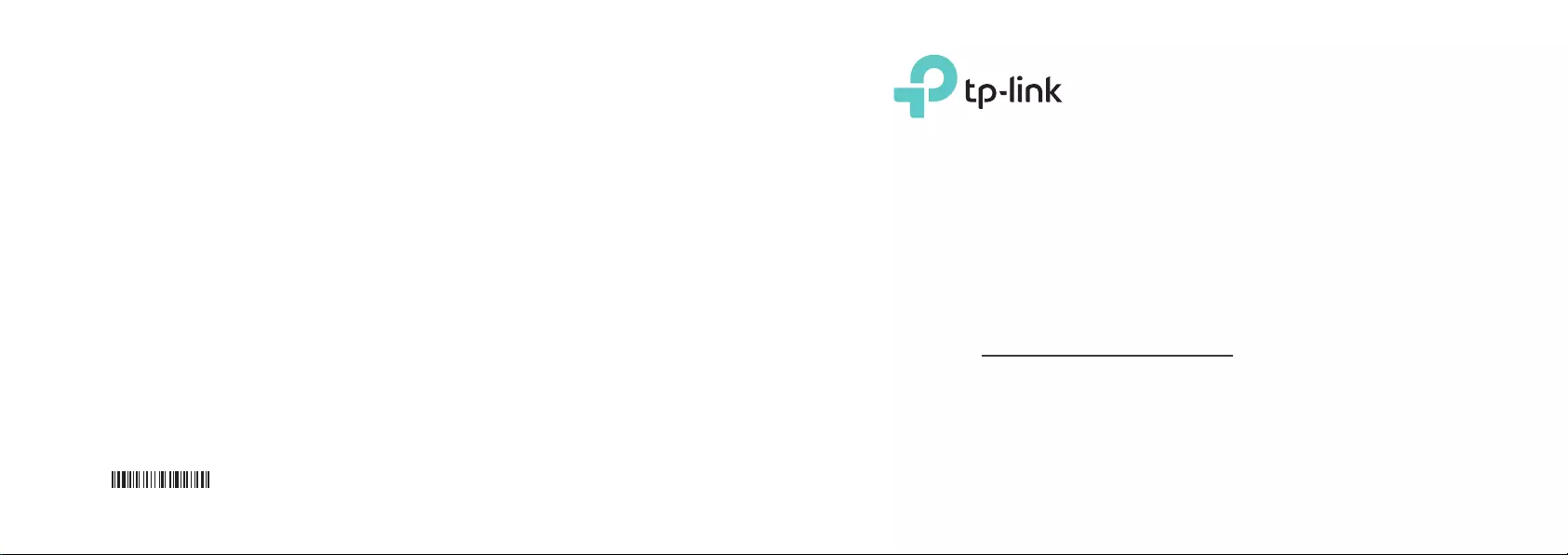
Quick Installation Guide
Wireless DSL Modem Router
7106507491 REV1.2.0
TP-Link Technologies Co., Ltd. South Building(oors 1,3,4,5) and 28(oors 1-4), Central Science &
Technology Park, Shennan Rd, Nanshan, Shenzhen, China
TP-Link Deutschland GmbH Robert-Bosch-Straße 9, 65719 Hofheim am Taunus, Germany
TP-Link UK Limited Unit 2 & 3 Riverview (142-144), Cardi Road, Reading, RG1 8EW
TP-Link Italia S.r.l. Via Gobetti 2/A 20063 Cernusco sul Naviglio (MI)
TP-Link France SARL Bâtiment Equateur, 16-18 avenue Morane Saulnier,
78140 Vélizy-Villacoublay, France
TPLink Bilgi Teknolojileri Tic. Ltd. Şti. Şerifali Mevkii, Barbaros Cad. Söyleşi Sokak. No:15/2 Kat:3/4 34775
Ümraniye/İstanbul
TP-Link IBERIA,S.L. Calle Quintanavides 17, 3°E, 28050 Madrid, Spain
TP-Link Netherlands B.V. Archimedesbaan 18, 3439 ME Nieuwegein
TP-Link (Nordic) AB Forumvägen 14, Plan 13, 131 53 Nacka, Sweden
TP-Link Hellas Ltd. Marathonodromou 77, Marousi 151 24, Greece
NWS.TP-Link Portugal, Unipessoal, Lda. Avenida da Liberdade, n°245, 7°E, 1250-143 Lisboa, Portugal
TP-Link Technologies Co., Ltd.
Specications are subject to change without notice. TP-Link is a registered trademark of TP-Link Technologies Co.,
Ltd. Other brands and product names are trademarks or registered trademarks of their respective holders.
No part of the specications may be reproduced in any form or by any means or used to make any derivative such
as translation, transformation, or adaptation without permission from TP-Link Technologies Co., Ltd. Copyright ©
2017 TP-Link Technologies Co., Ltd. All rights reserved.
MADE IN CHINA

CONTENTS
1 / Deutsch
5 / English
9 / Español
13 / Ελληνικά
17 / Français
21 / Italiano
25 / Português
29 / Suomi
33 / Nederlands
37 / Svenska
41 / Norsk
45 / Dansk
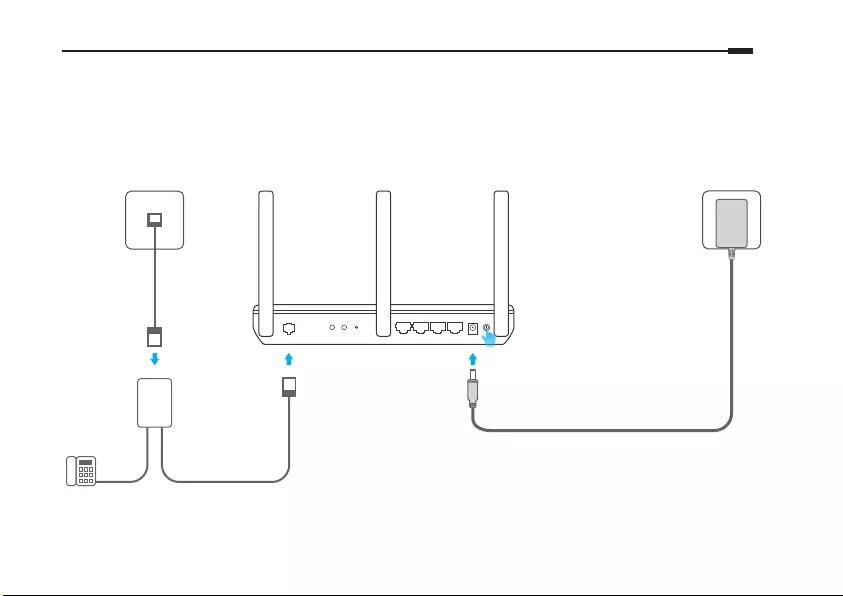
Deutsch
1
Hardwareinstallation
Brauchen Sie die Telefoniefunktion nicht, verbinden Sie den Modemrouter einfach direkt mit der Telefondose.
Folgen Sie dann den Schritten 3 und 4.
4
PHONE
LINE
MODEM
3
1 2
DSL LAN1 LAN2 LAN3 LAN4/WAN POWER POWER
ON/OFF
WPS RESETWiFi
ON/OFF
* Die Bilder können vom tatsächlichen Aussehen des
Produkts abweichen.
Telefondose
Telefonkabel
Telefonkabel
Modemrouter Schalten Sie den Modemrouter ein.
Spannungseingang
Spannungsadapter
DSL-Splitter
Telefon (optional)
Hinweis: Tun die Geräte-LEDs etwas Anderes, schauen Sie bitte
in Teil 2 der FAQ nach.
Warten Sie 2 Minuten. Die Power- und die
DSL-LED sollten danach permanent leuchten.
Hat Ihr Modell nur eine LED, sollte diese
langsam blinken.

Deutsch
2
Hinweis: Erscheint die Login-Seite nicht, schauen Sie bitte unter
Teil 1 der FAQ (Häug gestellte Fragen) nach.
http://tplinkmodem.net
B Vergeben Sie für zukünftige Logins ein eigenes
Passwort oder verwenden Sie admin als
Benutzername und Passwort.
C Starten Sie die Quick Setup (Schnellinstallation)/
Quick Start und folgen Sie den Schritt-für-
Schritt-Anweisungen, um die Erstkonfiguration
zu tätigen.
1 Verbinden Ihres Computers mit dem Modem-
router über Kabel oder WLAN
Kabelgebunden
Verbinden Sie Ihren Computer mittels eines Ethernet-
kabels mit einem der vier LAN-Ports.
DSL LAN1 LAN2 LAN3 LAN4/WAN POWER POWER
ON/OFF
WPS RESETWiFi
ON/OFF
WLAN
Verbinden Sie sich drahtlos unter Verwendung der
SSID (WLAN-Name) und des WLAN-Passworts vom
Etikett auf der Unterseite des Modemrouters.
2 Konfigurieren des Modemrouters über einen
Webbrowser
A Starten Sie Ihren Webbrowser und besuchen Sie
http://tplinkmodem.net oder 192.168.1.1.
Konfigurieren via Webbrowser
Viel Spaß im Internet.
Erweiterte Einstellungen werden im auf
TP-Links ozieller Webpräsenz www.tp-link.de
erhältlichen Handbuch behandelt.
Ethernetkabel

Deutsch
3
FAQ (Häug gestellte Fragen)
F1. Was kann ich tun, wenn die Login-Seite nicht erscheint?
A1. Verfügt Ihr Computer über eine statische/feste IP-Adresse, kongurieren Sie ihn so, dass er seine IP-Adresse automatisch vom Modemrouter
bezieht.
A2. Stellen Sie sicher, dass Sie http://tplinkmodem.net korrekt eingegeben haben.
A3. Verwenden Sie einen anderen Webbrowser.
A4. Starten Sie Ihren Modemrouter neu.
A5. Deaktivieren und aktivieren Sie den verwendeten (W)LAN-Adapter.
F2. Was kann ich tun, wenn der LED-Status nicht korrekt ist?
A1. Überprüfen Sie Ihre Verkabelung. Stellen Sie sicher, dass Telefonkabel und Spannungsadapter korrekt angeschlossen sind.
A2. Setzen Sie Ihren Modemrouter auf Werkseinstellungen zurück.
A3. Entfernen Sie Ihren DSL-Splitter, verbinden Sie Ihren Modemrouter direkt mit der Telefondose und kongurieren Sie ihn anhand der Anweis-
ungen in dieser Schnellinstallationsanleitung neu.
A4. Kontaktieren Sie Ihren Internetdiensteanbieter, um sicherzustellen, dass Ihr DSL-Anschluss in Ordnung ist.
Tether-App
TP-Links App Tether bietet eine einfache Möglichkeit, Ihren Router zu verwalten. Sie können
unerwünschte Geräte blockieren, die Kindersicherung einrichten, Ihre WLAN-Einstellungen
kongurieren usw.
Scannen Sie den QR-Code, um TP-Links App Tether vom Apple-App-Store oder Google Play
herunterzuladen und zu installieren.
Hinweis: Tether wird noch nicht von allen Modellen unterstützt. Bitte überprüfen Sie die App-Beschreibung, bevor Sie die App installieren.
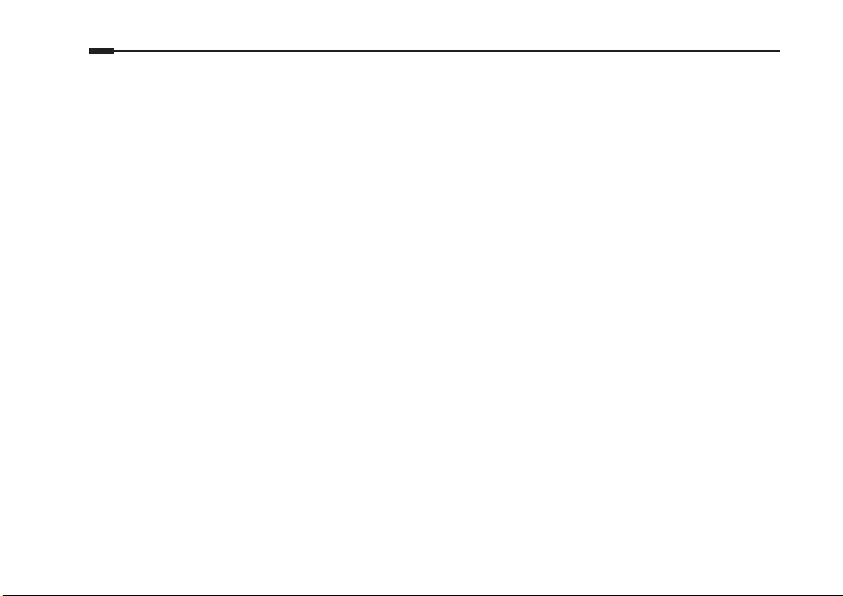
Deutsch
4
A5. Haben Sie all dies ausprobiert und das Problem besteht weiterhin, wenden Sie sich bitte an unseren Technischen Kundendienst.
F3. Was kann ich tun, wenn ich keinen Internetzugri habe?
A1. Stellen Sie sicher, dass Telefon- und Ethernet-Kabel korrekt angeschlossen sind.
A2. Schauen Sie, ob Sie sich unter der Standardadresse http://tplinkmodem.net in den Modemrouter einloggen können. Falls ja, fahren Sie
fort. Falls nein, kongurieren Sie Ihren Computer so, dass er seine IP-Adresse automatisch vom Modemrouter bezieht.
A3. Fragen Sie bei Ihrem Internetdiensteanbieter nach, ob VPI/VCI-Werte, VLAN-ID, Verbindungstyp und Benutzerdaten korrekt sind. Korrigieren
Sie diese gegebenenfalls.
A4. Setzen Sie Ihren Modemrouter auf Werkseinstellungen zurück und kongurieren Sie ihn anhand der Anweisungen in dieser Schnellinstalla-
tionsanleitung neu.
A5. Besteht das Problem weiterhin, wenden Sie sich bitte an unseren Technischen Kundendienst.
F4. Was kann ich tun, wenn ich mein Passwort vergessen habe?
• Handelt es sich um das Passwort der Weboberäche:
A. Schauen Sie in Teil 5 der FAQ (Häug gestellte Fragen), um herauszunden, wie Sie Ihren Router zurücksetzen. Vergeben Sie dann für zukün-
ftige Logins ein Passwort oder verwenden Sie admin als Benutzername und Passwort.
• Haben Sie Ihr WLAN-Passwort vergessen:
A1. Das Standard-WLAN-Passwort/PIN ist auf dem Aufkleber auf dem Gerät zu nden.
A2. Haben Sie das Passwort geändert, loggen Sie sich in die Weboberäche Ihres Routers ein, um Ihr WLAN-Passwort einzusehen oder
zu ändern.
F5. Wie setze ich meinen Modemrouter auf Werkseinstellungen zurück?
A1. Drücken Sie die RESET-Taste auf der Rückseite des Modemrouters, während dieser läuft. Leuchten alle LEDs auf, können Sie loslassen.
A2. Loggen Sie sich in die Weboberäche Ihres Modemrouters ein und gehen Sie in die Systemverwaltung, um Ihren Modemrouter zurückzu-
setzen.

English
5
Connect the Hardware
If you don’t need the phone service, just directly connect the modem router to the phone jack with the provided
phone cable, then follow steps 3 and 4 to complete the hardware connection.
4
PHONE
LINE
MODEM
3
1 2
DSL LAN1 LAN2 LAN3 LAN4/WAN POWER POWER
ON/OFF
WPS RESETWiFi
ON/OFF
* Image may dier from actual product. Note: If the LED status is dierent, please refer to FAQ > Q2.
Wait for 2 minutes. The Power and DSL LEDs
will be on and stable. If there is only one LED,
it will ash slowly instead.
Phone Jack
Phone Cable
Phone Cable
Modem Router Turn on the modem router.
Power Jack
Power Adapter
DSL Splitter
Phone(Optional)
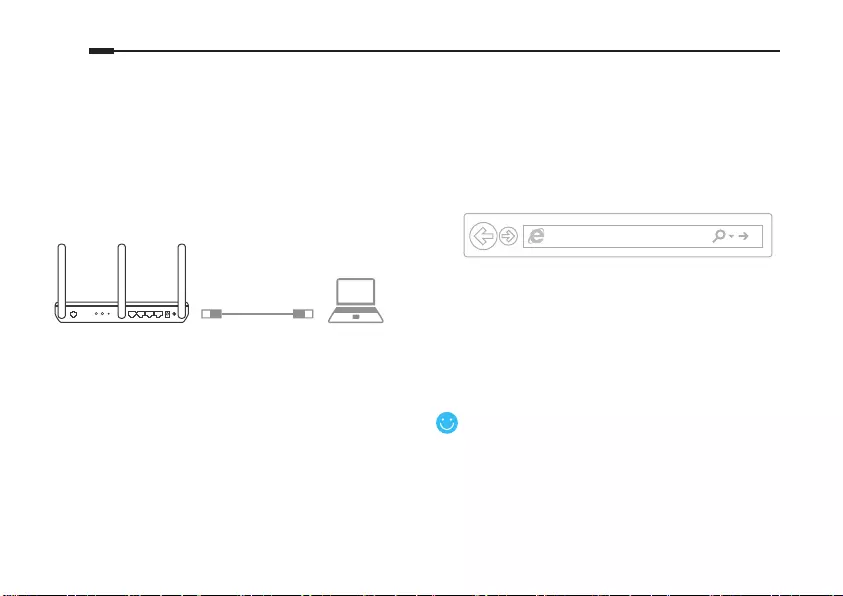
English
6
2 Configuring the modem router via a web browser
A Launch a web browser and type in http://
tplinkmodem.net or 192.168.1.1.
Note: If the login page does not appear, please refer to FAQ > Q1.
http://tplinkmodem.net
B Create a password for future login attempts, or
use admin for both username and password for
some routers.
C Go to Quick Setup or Quick Start page and
follow the step-by-step instructions to complete
the initial configuration.
1 Connecting your computer to the modem router
via a wired or wireless connection
Wired
Connect your computer to the LAN (or 1/2/3/4) port
using an Ethernet cable.
DSL LAN1 LAN2 LAN3 LAN4/WAN POWER POWER
ON/OFF
WPS RESETWiFi
ON/OFF
Wireless
Connect wirelessly by using the SSID (network
name) and Wireless Password printed on the
product label at the bottom of the modem router.
Configure via Web Browser
Now you can enjoy your internet.
For more advanced settings, refer to the User
Guide on TP-Link’s ocial website at
www.tp-link.com.
Ethernet Cable

English
7
FAQ (Frequently Asked Questions)
Q1. What can I do if the login page does not appear?
A1. If the computer is set to a static or xed IP address, change the settings to obtain an IP address automatically from the modem router.
A2. Verify http://tplinkmodem.net is correctly entered in the web browser and press Enter.
A3. Use another web browser and try again.
A4. Reboot your modem router and try again.
A5. Disable and enable the active network adapter.
Q2. What can I do if the LED status is not correct?
A1. Check your cables and make sure they are all plugged in correctly, including the telephone lines and power adapter.
A2. Restore your modem router to its factory default settings.
A3. Remove the DSL splitter, directly connect the modem router to the phone jack and then recongure the modem router by following the
instructions in this Quick Installation Guide.
A4. Contact your ISP to verify if the DSL line is in good status.
A5. If you have tried all the suggestions above and the problem still exists, contact our Technical Support.
Tether App
The TP-Link Tether app provides a simple, intuitive way to access and manage your router. You can
block unwelcome devices, set up Parental Controls, congure your wireless settings and more.
Scan the QR code to download the TP-Link Tether app from the Apple App Store or Google Play.
Note: Tether is not supported by some routers. Please check the app description before downloading.

English
8
Q3. What can I do if I cannot access the internet?
A1. Make sure the telephone and Ethernet cables are plugged in correctly.
A2. Try to log in to the web management page of the modem router using the default address at http://tplinkmodem.net. If you can, try the
following answers. If you cannot, change your computer to obtain an IP address automatically from the modem router.
A3. Consult your ISP and make sure all the VPI/VCI (or VLAN ID), Connection Type, account username and password are correct. If they are not,
replace them with the correct settings and try again.
A4. Restore the modem router to its factory default settings and recongure the modem router by following the instructions in this Quick
Installation Guide.
A5. Please contact our Technical Support if the problem still exists.
Q4. What can I do if I forget my password?
• Web Management page password:
A. Refer to FAQ > Q5 to reset the router, and then create a password for future login attempts, or use admin for both username and password
for some routers.
• Wireless Network password:
A1. The default Wireless Password/PIN is printed on the product label of the modem router.
A2. If the default wireless password has been changed, log in to the web management page of the router to retrieve or reset your wireless
password.
Q5. How do I restore the modem router to its factory default settings?
A1. With the modem router powered on, press and hold down the RESET button of the modem router until there is an obvious change of
LEDs, and then release the button.
A2. Log in Web Management page of the modem router and go to the system management page to restore the modem router.

Español
9
Conexión del Hardware
Si no necesita servicio de teléfono, tan solo conecte directamente el módem-router a la toma de teléfono con un
cable telefónico, después siga los pasos 3 y 4 para completar la conexión del hardware.
4
PHONE
LINE
MODEM
3
1 2
DSL LAN1 LAN2 LAN3 LAN4/WAN POWER POWER
ON/OFF
WPS RESETWiFi
ON/OFF
* La imagen del producto real puede variar.
Toma de Teléfono
Cable Telefónico
Cable Telefónico
Módem-Router Encienda el módem-router.
Toma de Enchufe
Adaptador de
Corriente
Splitter DSL
Teléfono (Opcional)
Nota: Si el estado del LED es diferente, por favor diríjase a la
FAQ > Q2.
Espere unos 2 minutos. Los LED Power y DSL
se encenderán y quedarán jos. Si hay solo un
LED, este parpadeará lentamente.
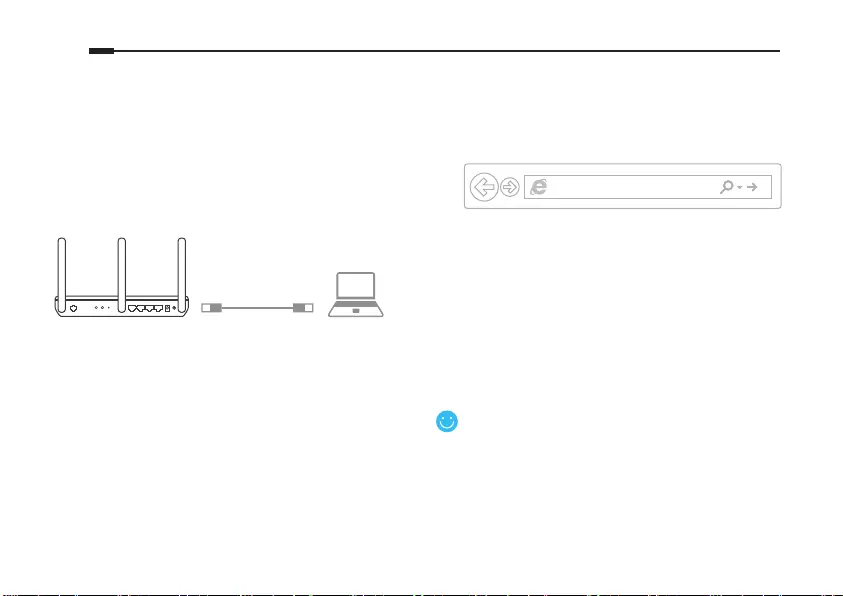
Español
10
Nota: Si la página de acceso no aparece, por favor diríjase a FAQ
> Q1.
http://tplinkmodem.net
B En algunos routers, necesitará crear una
contraseña para futuros inicios de sesión, en
otros utilice admin tanto para nombre de usuario
como para contraseña.
C Vaya a la página de Configuración Rápida/Inicio
Rápido y siga las instrucciones paso a paso para
completar la configuración inicial.
1 Conecte su ordenador al módem-router mediante
conexión cableada o conexión Wi-Fi.
Por Cable
Conecte su ordenador al puerto LAN (1/2/3/4)
utilizando un cable Ethernet.
DSL LAN1 LAN2 LAN3 LAN4/WAN POWER POWER
ON/OFF
WPS RESETWiFi
ON/OFF
Por Wi-Fi
Conéctese inalámbricamente utilizando el SSID
(nombre de red) y Contraseña Inalámbrica impresos
en la etiqueta del producto en la parte trasera del
módem-router.
2 Configuración del módem-router mediante
navegador web
A Arranque un navegador web y escriba
http://tplinkmodem.net o 192.168.1.1.
Configuración por medio de Navegador Web
Ahora puede disfrutar de su conexión a Internet.
Para conguraciones más avanzadas, diríjase a la
Guía de Usuario en la página ocial
de TP-Link en www.tp-link.es.
Cable Ethernet

Español
11
FAQ (Preguntas Frecuentes)
Q1. ¿Qué puedo hacer si la página de acceso no aparece?
A1. Si el ordenador está congurado con dirección IP estática o ja, cambie la conguración para obtener una dirección IP automáticamente
del módem-router.
A2. Verique que http://tplinkmodem.net está introducido correctamente en el navegador web y pulse Enter.
A3. Utilice otro navegador web e inténtelo de nuevo.
A4. Reinicie su módem-router e inténtelo de nuevo.
A5. Deshabilite y habilite el adaptador de red activo.
Q2. ¿Qué puedo hacer si el LED de estado no es correcto?
A1. Compruebe sus cables y asegúrese que están conectados correctamente, incluyendo las líneas de teléfono y fuente de alimentación.
A2. Restaure su módem-router a sus valores de fábrica por defecto.
A3. Quite el splitter DSL, conecte directamente el módem-router al jack de teléfono y después congure el módem-router siguiendo las
instrucciones de esta Guía de Instalación Rápida.
A4. Contacte con su ISP para vericar si la línea dSL está en buenas condiciones.
A5. Si ha intentado todas las sugerencias anteriores y el problema persiste, contacte con nuestro Soporte Técnico.
Tether App
La app TP-Link Tether proporciona una manera simple e intuitiva de acceder y gestionar su
router. Puede bloquear dispositivos que no sean bienvenidos, estableciendo un Control Parental,
congurando sus ajustes inalámbricos y mucho más.
Escanee el código QR para descargar la app TP-Link Tether del Apple Store o Google Play.
Nota: Tether no es compatible con algunos routers. Por favor compruebe la descripción de la app antes de su descarga.
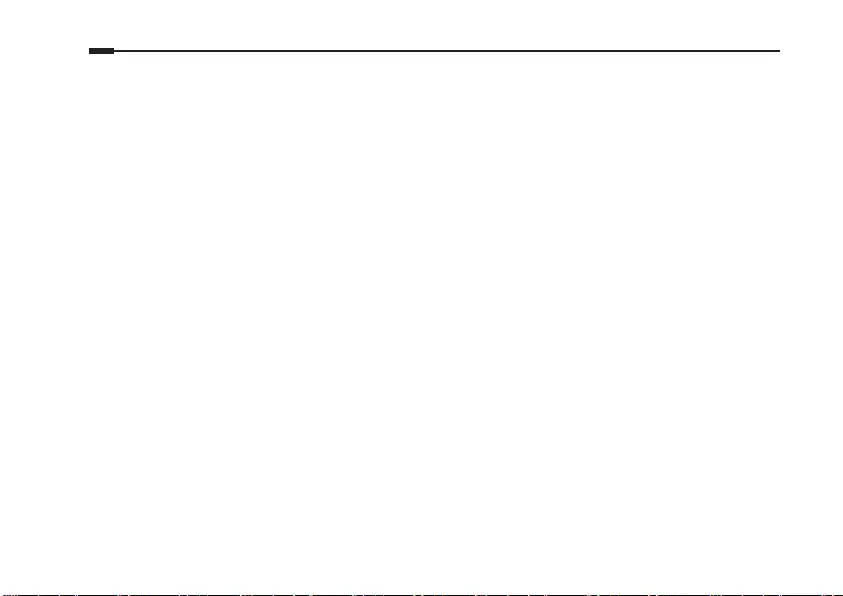
Español
12
Q3. ¿Qué puedo hacer si no puedo acceder a Internet?
A1. Asegúrese que el teléfono y los cables Ethernet están conectados correctamente.
A2. Intente acceder a la página de gestión web del módem-router utilizando la dirección por defecto http://tplinkmodem.net. Si puede
acceder, intente las siguientes sugerencias. Si no puede, cambie la conguración de su ordenador para obtener una dirección IP automáti-
camente de su módem-router.
A3. Consulte su ISP y asegúrese que VPI/VCI (o ID de VLAN), Tipo de Conexión, nombre de usuario y contraseña de la cuenta están correctos. Si
no lo están, reemplácelos con la conguración correcta e inténtelo de nuevo.
A4. Restaure el módem-router a sus valores de fábrica por defecto y vuelva a congurar el módem-router siguiendo las instrucciones de esta
Guía de Instalación Rápida.
A5. Por favor contacte con nuestro Soporte Técnico si el problema persiste.
Q4. ¿Qué puedo hacer si he olvidado mi contraseña?
• Contraseña de la página de Gestión Web:
A. Diríjase a la FAQ > Q5 para resetear el router y después cree una contraseña para futuros inicios de sesión o utilice admin tanto
para nombre de usuario como para contraseña en algunos routers.
• Contraseña de Red Inalámbrica:
A1. La Contraseña/PIN Inalámbrica por defecto está impresa en la etiqueta del producto del módem-router.
A2. Si la contraseña inalámbrica ha sido cambiada, acceda a la página de Gestión Web del router para recuperar o restaurar su
contraseña inalámbrica.
Q5. ¿Cómo restauro el módem-router a sus valores de fábrica por defecto?
A1. Con el módem-router encendido, presione y mantenga pulsado el botón RESET del módem-router hasta que haya un cambio obvio de los
LEDs y después suelte el botón.
A2. Acceda a la página de Gestión Web del módem-router y vaya a la página de gestión del sistema para restaurar el módem-router.
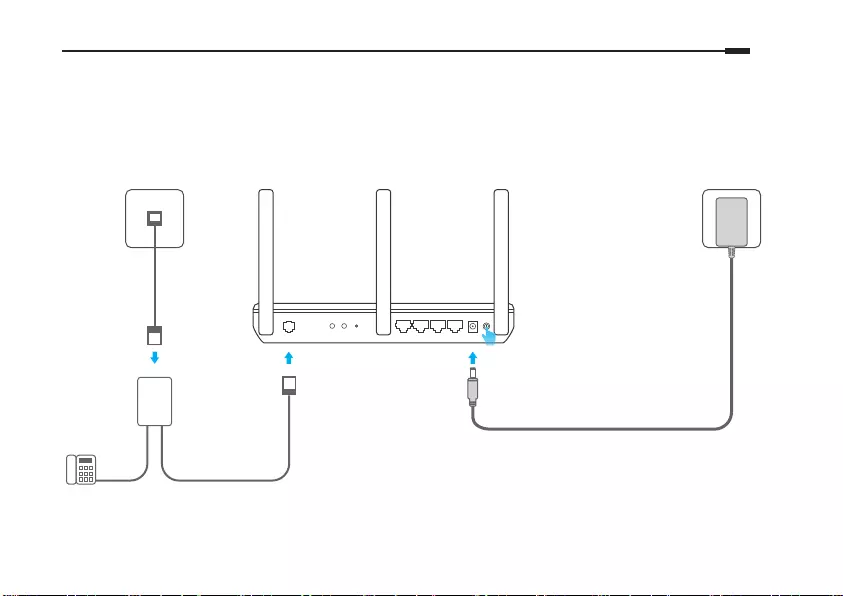
Ελληνικά
13
Σύνδεση της Συσκευής
Αν δεν θέλετε να χρησιμοποιήσετε συσκευή τηλεφώνου, απλά συνδέστε απευθείας το modem router στην υποδοχή
τηλεφώνου του παρεχόμενου καλωδίου τηλεφώνου και στη συνέχεια ακολουθήστε τα βήματα 3 και 4 για να
ολοκληρώσετε τη σύνδεση της συσκευής.
4
PHONE
LINE
MODEM
3
1 2
DSL LAN1 LAN2 LAN3 LAN4/WAN POWER POWER
ON/OFF
WPS RESETWiFi
ON/OFF
* Οι εικόνες είναι ενδεικτικές και μπορεί να
διαφέρουν από το προϊόν.
Υποδοχή τηλεφώνου
Καλώδιο
Τηλεφώνου
Καλώδιο Τηλεφώνου
Modem Router Ενεργοποιήστε το modem router.
Υποδοχή τροφοδοσίας
Τροφοδοτικό
DSL Splitter
Τηλέφωνο
(προαιρετικά)
Σημείωση: Αν η ένδειξη του LED είναι διαφορετική, παρακαλώ
ανατρέξτε στις Συχνές ερωτήσεις (FAQ)>E2.
Περιμένετε για 2 λεπτά. Η ένδειξη των
LED, Power και DSL, θα πρέπει να είναι
ενεργοποιημένη και σταθερή. Αν υπάρχει
μόνο μία ένδειξη LED, θα αναβοσβήνει αργά.
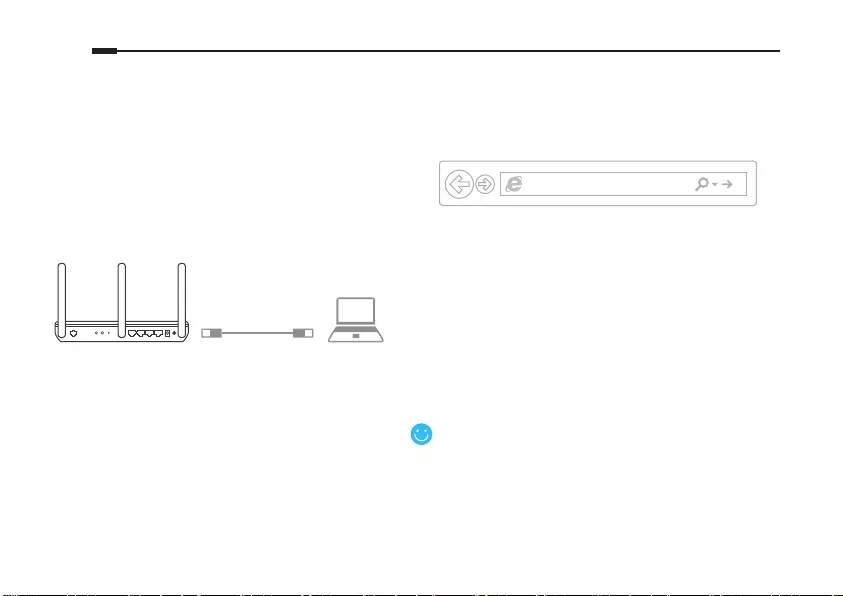
Ελληνικά
14
Σημείωση: Αν δεν εμφανιστεί το παράθυρο εισόδου, ανατρέξτε στην
ενότητα “Συχνές ερωτήσεις” --> Ε1.
http://tplinkmodem.net
B Δημιουργήστε κωδικό για μελλοντικές προσπάθειες
εισόδου ή χρησιμοποιήστε τη λέξη admin και ως
username (όνομα χρήστη) και ως password (κωδικός
πρόσβασης) για ορισμένα router.
C Μεταβείτε στη σελίδα Quick Setup (Γρήγορη
Ρύθμιση) ή στη σελίδα Quick Start (Γρήγορη
Εκκίνηση), και ακολουθήστε τις οδηγίες βήμα - βήμα
για να ολοκληρώσετε τις αρχικές ρυθμίσεις.
1 Συνδέστε τον υπολογιστή σας με το modem router
(Ενσύρματα ή Ασύρματα)
Ενσύρματα
Συνδέστε τον υπολογιστή σας στην υποδοχή LAN
(ή στην θύρα 1/2/3/4) χρησιμοποιώντας καλώδιο
Ethernet.
DSL LAN1 LAN2 LAN3 LAN4/WAN POWER POWER
ON/OFF
WPS RESETWiFi
ON/OFF
Ασύρματα
Συνδεθείτε ασύρματα χρησιμοποιώντας το SSID
(όνομα δικτύου) και τον Κωδικό που υπάρχουν στην
ετικέτα στο κάτω μέρος του modem router.
2 Ρύθμιση του modem router μέσω web browser
A Ανοίξτε τον web browser σας και πληκτρολογήστε
http://tplinkmodem.net ή 192.168.1.1.
Ρύθμιση μέσω Web Browser
Πλέον μπορείτε να απολαύσετε τη σύνδεση στο
Internet.
Για πιο σύνθετες ρυθμίσεις, ανατρέξτε στις Οδηγίες
Χρήσης που μπορείτε να κατεβάσετε από την
επίσημη ιστοσελίδα της TP-Link, www.tp-link.com.
Καλώδιο Ethernet
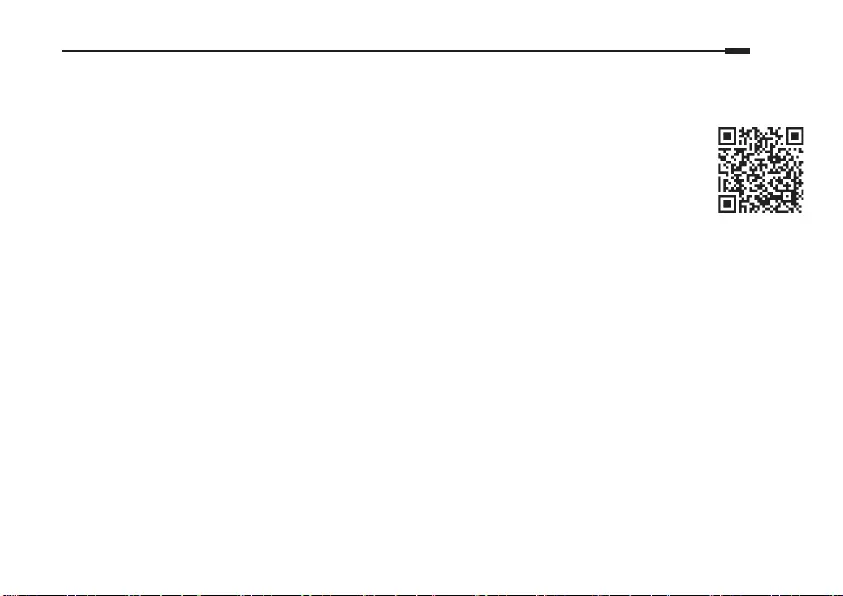
Ελληνικά
15
FAQ (Συχνές ερωτήσεις)
Ε1. Τι μπορώ να κάνω αν δεν εμφανίζεται η σελίδα εισόδου;
A1. Αν ο υπολογιστής είναι σε κατάσταση στατικής ή σταθερής διεύθυνσης IP, αλλάξτε τη ρύθμιση του modem router σε “Aυτόματη απόδοση
διεύθυνσης IP”.
A2. Βεβαιωθείτε ότι έχετε πληκτρολογήσει σωστά τη διεύθυνση http://tplinkmodem.net στον web browser και πιέστε Enter.
A3. Χρησιμοποιήστε άλλον web browser και δοκιμάστε ξανά.
A4. Κάντε επανεκκίνηση στο modem router και δοκιμάστε ξανά.
A5. Απενεργοποιήστε και ενεργοποιήστε ξανά τον προσαρμογέα δικτύου που χρησιμοποιείτε.
Ε2. Τι πρέπει να κάνω αν η ένδειξη LED δεν είναι σωστή;
A1. Ελέγξτε τα καλώδια (και το καλώδιο τηλεφώνου και το καλώδιο ρεύματος) και βεβαιωθείτε ότι είναι σωστά συνδεδεμένα.
A2. Επαναφέρετε το modem router στις εργοστασιακές ρυθμίσεις του.
A3. Αφαιρέστε το DSL splitter, συνδέστε το modem router στην υποδοχή τηλεφώνου και στη συνέχεια ρυθμίστε ξανά το modem router
ακολουθώντας τις οδηγίες που υπάρχουν στον Οδηγό Γρήγορης Εγκατάστασης
A4. Επικοινωνήστε με τον τηλεπικοινωνιακό πάροχό σας (ISP) για να βεβαιωθείτε ότι η γραμμή DSL είναι σε καλή κατάσταση.
Tether App
Η εφαρμογή TP-Link Tether παρέχει έναν απλό, εύκολο τρόπο για πρόσβαση και διαχείριση του router.
Μπορείτε να μπλοκάρετε τις συσκευές που δεν θέλετε, να ενεργοποιήσετε τη λειτουργία Γονικού
Ελέγχου, να κάνετε ασύρματες ρυθμίσεις και πολλά άλλα.
Σαρώστε τον κώδικα QR για λήψη της εφαρμογής TP-Link Tether από το Apple App Store ή από το
Google Play.
Σημείωση: Η εφαρμογή Tether δεν υποστηρίζεται απο κάποιους routers. Παρακαλώ ελέγξτε την περιγραφή της εφαρμογής πριν την κατεβάσετε.

Ελληνικά
16
A5. Αν δοκιμάσατε όλα τα παραπάνω αλλά το πρόβλημα επιμένει, επικοινωνήστε με την Τεχνική Υποστήριξη της εταιρείας μας.
Ε3. Τι μπορώ να κάνω αν δεν υπάρχει πρόσβαση στο Internet;
A1. Ελέγξτε ότι είναι συνδεδεμένα σωστά τα καλώδια τηλεφώνου και Ethernet.
A2. Ανοίξτε κάποιον web browser και πληκτρολογήστε http://tplinkmodem.net για να διαπιστώσετε αν έχετε πρόσβαση στην ιστοσελίδα
διαχείρισης. Αν έχετε πρόσβαση, δοκιμάστε τα ακόλουθα βήματα. Αν δεν έχετε πρόσβαση, θέστε τον υπολογιστή σε Αυτόματη Απόδοση
Διεύθυνσης IP .
A3. Επικοινωνήστε με τον τηλεπικοινωνιακό πάροχό σας και βεβαιωθείτε ότι έχετε κάνει τις σωστές ρυθμίσεις VPI/ VCI (ή VLAN ID), Connection
Type (Τύπος Σύνδεσης), username (όνομα χρήστη) και password (κωδικός). Αν δεν είναι σωστές, πληκτρολογήστε τις σωστές τιμές και
δοκιμάστε ξανά.
A4. Παρακαλούμε να επαναφέρετε το modem router στις εργοστασιακές ρυθμίσεις του και να πραγματοποιήσετε ξανά τη διαδικασία ρύθμισης,
ακολουθώντας τις οδηγίες αυτού του Οδηγού Γρήγορης Εκκίνησης.
A5. Αν το πρόβλημα επιμένει, επικοινωνήστε με την Τεχνική Υποστήριξη της εταιρείας μας.
Ε4. Τι μπορώ να κάνω σε περίπτωση που ξεχάσω τον κωδικό;
• Για τον κωδικό της Ιστοσελίδας Διαχείρισης:
A. Ανατρέξτε στην ενότητα Συχνές Ερωτήσεις >Ε5 για να επαναφέρετε το router στις εργοστασιακές ρυθμίσεις, και στη συνέχεια δημιουργήστε
κωδικό για μελλοντικές προσπάθειες εισόδου, ή χρησιμοποιήστε admin και ως username (όνομα χρήστη) και ως password (κωδικός
πρόσβασης) για ορισμένα router.
• Για τον κωδικό του Ασύρματου Δικτύου:
A1. Μπορείτε να δείτε τον εργοστασιακό κωδικό ασύρματου δικτύου/ PIN στην ετικέτα που βρίσκεται στο modem router.
A2. Αν έχετε αλλάξει τον κωδικό, μπείτε στην Ιστοσελίδα Διαχείρισης του router για να τον ανακτήσετε η να τον επαναφέρετε.
Ε5. Πώς μπορώ να επαναφέρω το Modem Router στις εργοστασιακές ρυθμίσεις του;
A1. Ενώ είναι ενεργοποιημένο το Modem Router, πιέστε και κρατήστε πατημένο το πλήκτρο RESET στο Modem Router έως ότου να υπάρξει
προφανής αλλαγή στις ενδείξεις LED και στη συνέχεια απελευθερώστε το πλήκτρο.
A2. Συνδεθείτε στην Ιστοσελίδα Διαχείρισης του modem router στις εργοστασιακές ρυθμίσεις και στη συνέχεια μεταβείτε στη σελίδα
διαχείρισης συστήματος για να επαναφέρετε το modem router.

Français
17
Brancher le matériel
Si vous n’avez pas besoin du service téléphonique, connecter directement le modem routeur à la prise téléphonique
à l’aide du cordon fourni, suivez ensuite les étapes 3 et 4 pour achever la connexion matérielle.
4
PHONE
LINE
MODEM
3
1 2
DSL LAN1 LAN2 LAN3 LAN4/WAN POWER POWER
ON/OFF
WPS RESETWiFi
ON/OFF
* Illustrations non contractuelles.
Prise téléphonique
Cordon
Téléphonique
Cordon téléphonique
Modem routeur Mettre le modem routeur
sous tension.
Prise électrique
Transformateur
d’alimentation
Filtre DSL
Téléphone
(optionnel)
Note : Si l’état des LED est diérent, merci de vous référer au
FAQ >Q2.
Merci d’attendre 2 minutes. Les LED Power et
DSL seront allumées et xes. Si il n’y a qu’une
LED, elle clignotera doucement.
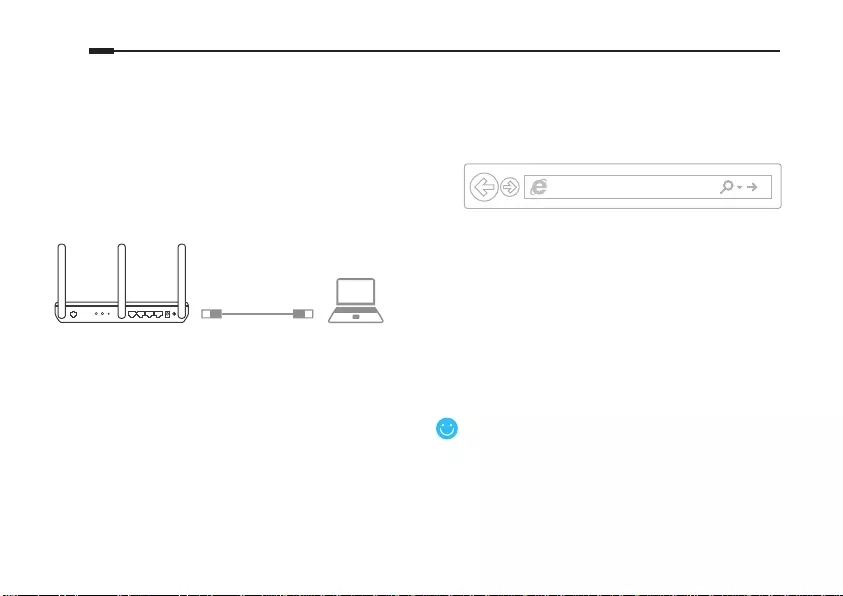
Français
18
Remarque : Si la page d’authentication n’apparait pas, référez
vous à la Q1 de la FAQ.
http://tplinkmodem.net
B Créer un mot de passe pour les prochaines
connexions, ou en fonction du routeur, utiliser
admin comme nom d'utilisateur et comme mot
de passe.
C Allez sur la page Quick Setup (Installation
Rapide)/ Quick Start (Démarrage Rapide),
suivre pas à pas les instructions pour achever la
configuration initiale.
1 Connecter votre ordinateur au modem routeur
via une connexion Wi-Fi ou Ethernet.
Ethernet
Connecter votre ordinateur au port LAN (1/2/3/4) à
l’aide d’un cordon Ethernet.
DSL LAN1 LAN2 LAN3 LAN4/WAN POWER POWER
ON/OFF
WPS RESETWiFi
ON/OFF
Wi-Fi
Connexion Wi-Fi en utilisant les SSID (Nom de
réseau Wi-Fi) et Wireless Password/PIN (Code/Mot
de passe) inscrits sur l’étiquette présente sous le
produit.
2 Congurer le modem routeur depuis un
navigateur internet
A Ouvrir un navigateur internet et saisir
http://tplinkmodem.net ou 192.168.1.1.
Configuration depuis un navigateur internet
Vous pouvez maintenant proter d’internet.
Pour des paramétrages plus complexes, référez
vous au mode d’emploi téléchargeable librement
sur le site WEB www.tp-link.fr.
Cordon Ethernet
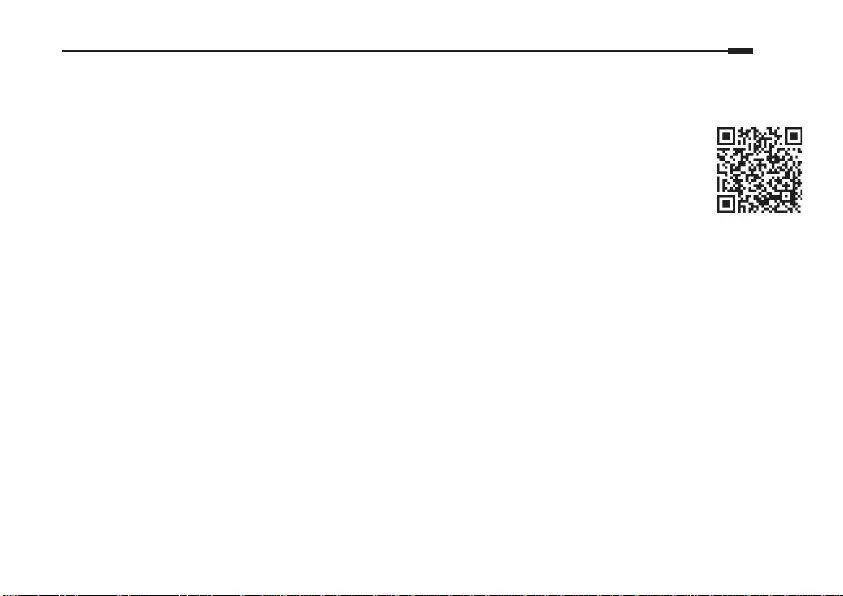
Français
19
FAQ (Questions Fréquentes)
Q1. Que faire si la page d’authentication n’apparait pas ?
R1. Si l’ordinateur est conguré avec une adresse IP statique ou xe, changer pour obtenir une adresse IP automatiquement depuis le modem
routeur.
R2. Vériez avoir correctement saisi http://tplinkmodem.net dans le navigateur et validez par la touche Entrée.
R3. Utiliser un autre navigateur Web et essayez à nouveau.
R4. Redémarrez votre modem routeur et essayez à nouveau.
R5. Désactivez puis réactivez l’adaptateur réseau utilisé pour votre connexion internet.
Q2. Que faire si l’état de la LED n’est pas correct ?
R1. Vériez vos branchements ce qui inclut connexion téléphonique et alimentation électrique.
R2. Réinitialiser votre modem routeur à ses paramètres par défaut.
R3. Supprimer le ltre DSL, connecter le modem routeur directement à la prise téléphonique et recongurer le modem routeur en suivant les
instructions de ce guide d’installation rapide.
R4. Consultez votre FAI (Fournisseur d’Accès Internet) pour qu’il vérie l’état de votre ligne DSL.
R5. Si vous avez essayé toutes les suggestions qui précèdent et que le problème persiste, contactez notre support technique.
Tether App
L’App Tether TP-Link ore une solution simple et intuitive pour accéder et administrer votre routeur.
Vous pouvez bloquer les appareils qui ne sont pas les bienvenus, paramétrer le contrôle parental,
paramétrer le Wi-Fi et plus encore.
Scanner le code QR pour télécharger l’App Tether TP-Link depuis l’App Store Apple ou Google Play.
Note : l’application Tether n’est pas compatible avec certains routeurs. Merci de vérier la descriptif de l’application avant de la télécharger.

Français
20
Q3. Que faire si je n’accède pas à internet ?
R1. Assurez vous que les cordons téléphonique et réseau sont correctement branchés.
R2. Essayez de vous connecter à l’interface WEB du modem routeur en utilisant l’adresse par défaut : http://tplinkmodem.net. Si vous le pou-
vez, essayez les solutions suivantes. Si vous ne le pouvez pas, modier le paramétrage de votre ordinateur an qu’il obtienne son adresse IP
automatiquement par le modem routeur.
R3. Consultez votre FAI et assurez vous que les paramètres : VCI/VPI (ou N° de VLAN), le type de connexion, le nom d’utilisateur et le mot de
passe sont corrects. S’ils ne le sont pas, corrigez les paramètres requis et réessayez.
R4. Restaurer le modem routeur à ses paramètres par défaut et recongurer le modem routeur en suivant les instructions de ce guide d’instal-
lation rapide.
R5. Contactez notre support technique si le problème persiste.
Q4. Que puis-je faire si j’ai oublié mon mot de passe ?
• Mot de passe de l’interface d’administration :
R. Consultez la Q5 de la FAQ pour réinitialiser le routeur, puis recréer un mot de passe pour les prochaines connexions, ou utiliser admin
comme nom d'utilisateur et comme mot de passe.
• Mot de passe réseau Wi-Fi :
R1. Le mot de passe Wi-Fi par défaut (Wireless Password /PIN) est inscrit sur l’étiquette présente sous le produit.
R2. Si le mot de passe Wi-Fi par défaut a été modié, authentiez vous sur la page d'administration du routeur pour consulter ou
modier le mot de passe Wi-Fi.
Q5. Comment restaurer le modem routeur à ses paramètres par défaut ?
R1. Le modem routeur étant sous tension, maintenir appuyé le bouton RESET jusqu’à ce qu’il y ait un changement manifeste de l’état de toutes
ses DELs, relâcher ensuite le bouton.
R2. Connectez vous à l’interface d’administration du modem routeur, allez dans Administration du système pour restaurer le modem routeur.

Italiano
21
Connessione Hardware
Se non necessitate del servizio telefonico, collegate il modem router direttamente alla presa telefonica mediante un
cavo telefonico, quindi seguite i passi 3 e 4 per completare la connessione hardware.
4
PHONE
LINE
MODEM
3
1 2
DSL LAN1 LAN2 LAN3 LAN4/WAN POWER POWER
ON/OFF
WPS RESETWiFi
ON/OFF
* L’immagine può essere diversa dal prodotto attuale.
Presa Telefonica
Cavo Telefonico
Cavo Telefonico
Modem Router Accendete il modem router.
Connettore
Alimentazione
Alimentatore
Splitter DSL
Telefono (Opzionale)
Nota: Se lo stato dei LED è dierente, consultate la FAQ > Q2.
Attendete 2 minuti. I LED Power e DSL
diventeranno accesi ssi. Se è acceso solo un
LED, lampeggerà lentamente.

Italiano
22
Nota: Se la pagina di login non appare, guardate la FAQ->Q1.
http://tplinkmodem.net
B Create una password per i login successivi, o
usate admin come username e password per
diversi modelli di router.
C Andate sulla pagina Quick Setup/Quick Start e
seguite passo passo le istruzioni per completare
la configurazione iniziale.
1 Connettete il vostro computer al modem router
tramite cavo Ethernet o Wireless
Cablato
Collegate il vostro computer ad una porta LAN
(1/2/3/4) mediante un cavo Ethernet.
DSL LAN1 LAN2 LAN3 LAN4/WAN POWER POWER
ON/OFF
WPS RESETWiFi
ON/OFF
Wireless
Collegatevi in wireless usando SSID (nome di rete) e
Password Wireless stampate sull’etichetta presente
sotto il modem router.
2 Configurazione del modem router tramite web
browser
A Lanciate un web browser e immettete http://
tplinkmodem.net o 192.168.1.1 nella barra degli
indirizzi.
Configurazione tramite web browser
Adesso potete navigare in Internet.
Se desiderate conoscere le impostazioni avanzate,
consultate la Guida Utente sul sito web uciale di
TP-Link www.tp-link.it.
Cavo Ethernet
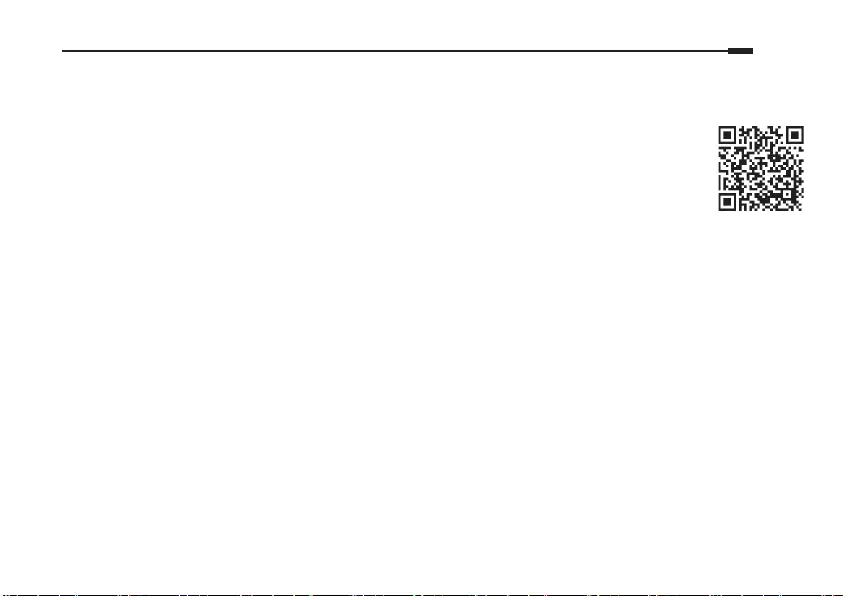
Italiano
23
FAQ (Domande Frequenti)
Q1. Cosa posso fare se non appare la pagina di login?
A1. Se il computer è impostato con un indirizzo IP statico, modicatelo in modo che possa ottenere automaticamente un indirizzo IP dal
modem router.
A2. Vericate di avere immesso http://tplinkmodem.net nella barra degli indirizzi del web browser e premete Enter.
A3. Usate un altro web browser e riprovate.
A4. Riavviate il modem router e riprovate.
A5. Disabilitate e abilitate la scheda di rete che state utilizzando.
Q2. Cosa posso fare se lo stato del LED non è corretto?
A1. Vericate i vostri cavi e assicuratevi che siano collegati correttamente, inclusi cavi telefonici e alimentatore.
A2. Riportate il modem router alle impostazioni di fabbrica di default.
A3. Rimuovete lo splitter DSL, connettete il modem router direttamente alla presa telefonica e riconguratelo seguendo le istruzioni di questa
Guida d’Installazione Rapida.
A4. Contattate il vostro ISP per vericare che la linea DSL sia in buono stato.
A5. Se avete seguito tutti i suggerimenti ma il problema persiste, contattate il Supporto Tecnico TP-Link.
Tether App
L’app TP-Link Tether fornisce un modo semplice e intuitivo per accedere e gestire il vostro router.
Potete bloccare dispositivi indesiderati, impostare il Parental Control, congurare le impostazioni
wireless e molto altro ancora.
Scansionate il codice QR per scaricare l’app TP-Link Tether da Apple App Store o Google Play.
Nota: Tether non è supportato da alcuni router. Controllate la lista di compatibilità della app prima di scaricarla.
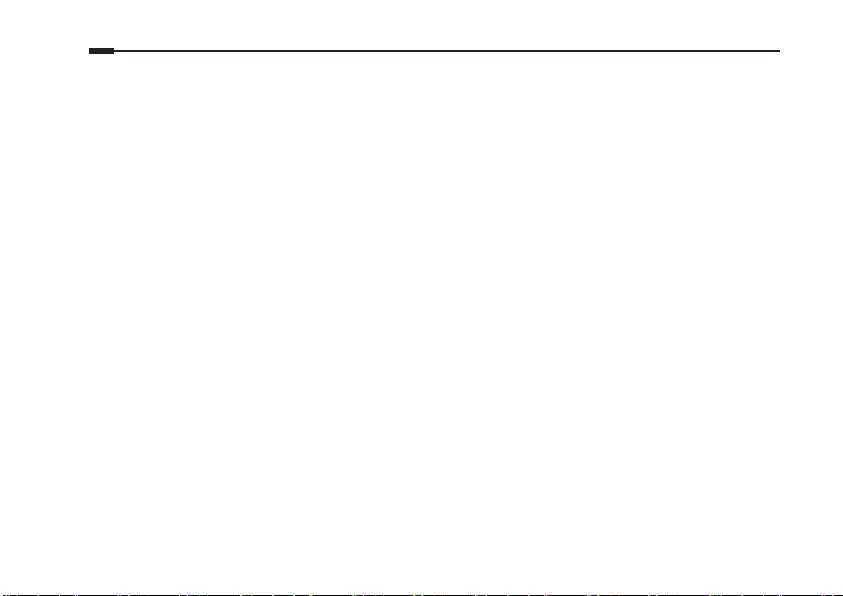
Italiano
24
Q3. Cosa posso fare se non posso accedere a Internet?
A1. Assicuratevi che il cavo telefonico e il cavo Ethernet siano connessi correttamente.
A2. Provate a fare login alla pagina di gestione web del modem router usando l’indirizzo di default http://tplinkmodem.net. Se potete, seguite
i nostri consigli. Se non potete, impostate il vostro computer in modo che possa ottenere automaticamente un indirizzo IP dal modem
router.
A3. Consultate il vostro ISP e assicuratevi che VPI/VCI (o VLAN ID), Tipo di Connessione, username e password dell’account siano corretti. Se non
lo sono, immettete i parametri corretti e riprovate.
A4. Riportate il modem router alle impostazioni di fabbrica di default e riconguratelo seguendo le istruzioni di questa Guida d’Installazione
Rapida.
A5. Se il problema persiste, contattate il Supporto Tecnico TP-Link.
Q4. Cosa posso fare se ho dimenticato la mia password?
• Password pagina di gestione web:
A. Consultare la FAQ >Q5 per resettare il router, quindi create una password per i login successivi o, a secondo dei modelli di router, usate
admin come username e password.
• Password di rete wireless:
A1. La Password Wireless/PIN di default è stampata sull’etichetta del modem router.
A2. Se la password wireless di default è stata modicata, fate login alla pagina di gestione web per ottenere o resettare la vostra password
wireless.
Q5. Come posso riportare il modem router alle condizioni di fabbrica di default?
A1. Con il modem router acceso, premete il tasto RESET del modem router no a quando tutti i LED cambiano di stato, quindi rilasciate il tasto.
A2. Fate login alla pagina di gestione web del modem router e andate nella pagina di gestione sistema per resettare il modem router.

Português
25
Ligar o equipamento
Se não necessitar do serviço de telefone, ligue diretamente o modem Router à tomada de telefone utilizando um
cabo de telefone RJ11, e siga os passos 3 e 4 para concluir a instalação.
4
PHONE
LINE
MODEM
3
1 2
DSL LAN1 LAN2 LAN3 LAN4/WAN POWER POWER
ON/OFF
WPS RESETWiFi
ON/OFF
* A imagem pode ser diferente do produto atual.
Tomada do telefone
Cabo telefone
RJ11
Cabo telefone RJ11
Modem Router Ligar o Modem Router.
Tomada de energia
Adaptador de
energia
Splitter DSL
Telefone (Opcional)
Nota: Se o estado dos LEDs for diferente, por favor consulte o
FAQ (Perguntas frequentes) > Q2.
Aguarde 2 minutos até os LEDs Power e DSL
estarem ligados e estáveis. Se houver apenas
um LED ativo, o mesmo irá piscar lentamente.

Português
26
Nota: Se não for apresentado a página de gestão do Router, por
favor consulte o FAQ (Perguntas frequentes) > Q1.
http://tplinkmodem.net
B Crie uma nova palavra-passe para autenticar no
futuro, ou utilize simplesmente admin para o
utilizador e palavra-passe.
C Aceda à página Quick Setup ou Quick Start e
siga as instruções passo-a-passo para completar a
configuração inicial.
1 Ligue o seu computador ao modem Router via
cabo de rede Ethernet ou por Wi-Fi
Por cabo
Ligue o seu computador por cabo de rede Ethernet
a uma das portas LAN (1/2/3/4).
DSL LAN1 LAN2 LAN3 LAN4/WAN POWER POWER
ON/OFF
WPS RESETWiFi
ON/OFF
Wi-Fi
Ligue-se por Wi-Fi utilizando o SSID (nome da rede)
e a palavra-passe Wi-Fi, impressas na etiqueta do
produto na parte inferior do router.
2 Congurar o modem Router via Navegador Web
A Digite http://tplinkmodem.net ou 192.168.1.1
na barra de endereço do neu Navegador Web.
Configurar via Navegador Web
Pode agora disfrutar do seu acesso à Internet.
Para congurações avançadas, por favor consulte
o Guia de Utilizador no site ocial da TP-Link em
www.tp-link.pt.
Cabo Ethernet
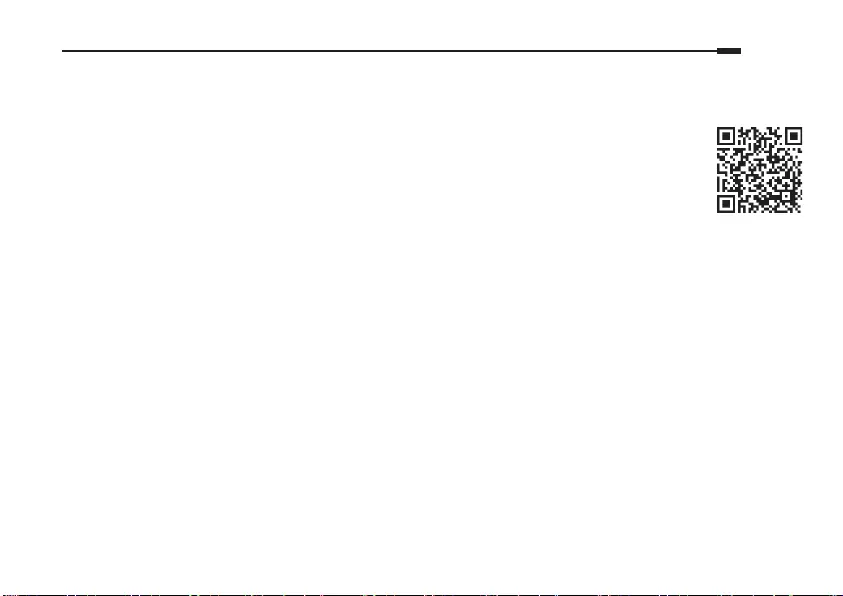
Português
27
FAQ (Perguntas Frequentes)
Q1. O que posso fazer se a página de login não estiver disponível?
R1. Se o computador tiver um IP xo, altere as denições da sua placa de rede para obter IP automaticamente a partir do modem router.
R2. Verique se o endereço http://tplinkmodem.net está corretamente introduzido no seu explorador de internet e pressione Enter.
R3. Utilize outro explorador de internet e tente novamente.
R4. Reinicie o seu modem Router e tente novamente.
R5. Desative e ative a sua placa de rede.
Q2. O que posso efetuar caso o LED de estado não estiver correto?
R1. Verique as ligações por cabo e certique-se que estão todas ligadas corretamente, incluindo a ligação telefónica e o adaptador de energia.
R2. Reponha as congurações de fábrica do seu modem router.
R3. Remova o splitter DSL e ligue diretamente o seu modem router à cha telefónica. Recongure novamente o modem router seguindo os
passos descritos no Guia Rápido de Conguração.
R4. Contacte o seu ISP e verique se a sua linha DSL está em bom estado.
R5. Se tentou todas as sugestões acima descritas e se ainda assim o problema se mantém, contacte o nosso suporte técnico.
Tether App
A app TP-Link Tether proporciona uma forma simples e intuitiva para gerir o seu Router. Poderá
bloquear dispositivos indesejados, congurar o Controlo Parental, denições Wi-Fi e muito mais.
Pesquise o código QR para descarregar a App TP-Link Tether a partir da Apple App Store ou Google
Play.
Nota: O Tether não é suportado por alguns routers. Verique a descrição da aplicação antes de efetuar o download.
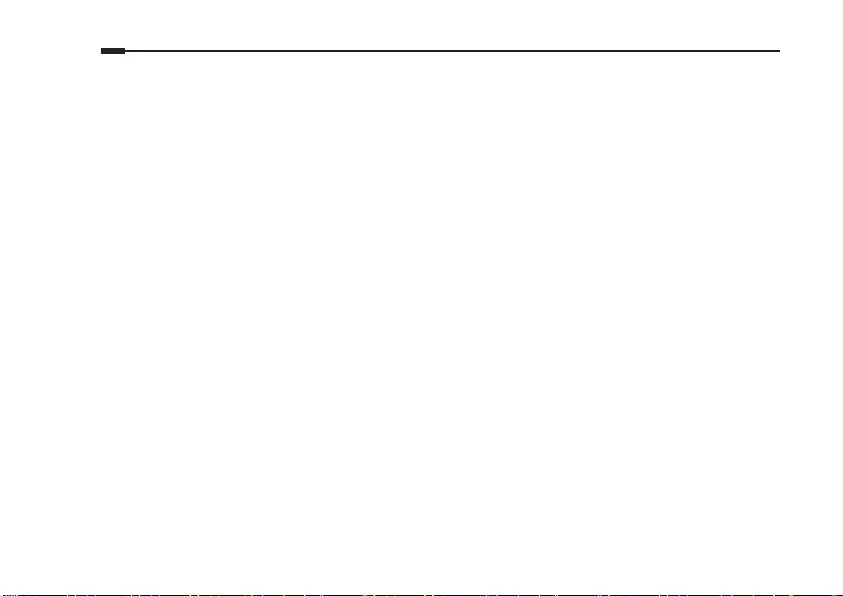
Português
28
Q3. O que fazer se não tiver acesso à internet?
R1. Certique-se que o cabo telefónico e Ethernet estão ligados corretamente.
R2. Tente aceder à página de gestão do modem router usando o endereço por defeito http://tplinkmodem.net. Se conseguiu, tente as sug-
estões seguintes. Se não, altere as denições da sua placa de rede para obter IP automaticamente a partir do modem router.
R3. Consulte o seu ISP e certique-se que todos os VPI/VCI (ou VLAN ID), tipo de ligação, nome de utilizador e senha estão corretos. Caso
contrário, por favor corrija as denições e tente novamente.
R4. Reponha as denições de fábrica do modem router e recongure o seu modem router a partir das instruções no Guia de Conguração
Rápido.
R5. Por favor contacte o nosso suporte técnico caso o problema persista.
Q4. O que posso fazer se me esquecer da palavra-passe de acesso?
• Palavra-passe da página de gestão:
R. Consulte o FQA > Q5 para repor as denições do Router. Crie uma nova palavra-passe para utilizar nos futuros acessos ou utilize admin para
o campo de utilizador e palavra-passe.
• Palavra-passe da Rede Wi-Fi:
R1. A palavra-passe/PIN por defeito da rede Wi-Fi, encontra-se impressa na etiqueta do produto do modem Router.
R2. Se a palavra-passe por defeito da rede Wi-Fi tiver sido alterada, por favor aceda à interface de gestão Web do Router para obter ou redenir
a mesma.
Q5. Como efetuar o restauro para as denições de fábrica do modem router?
R1. Com o modem Router ligado à energia elétrica, pressione o botão RESET do modem router até vericar que existe uma alteração no
comportamento dos LEDs, e de seguida liberte o botão.
R2. Autentique-se na interface de gestão Web do modem router, e aceda a System Management (Gestão de Sistema) para repor as denições
de fábrica do modem Router.

Suomi
29
Laitteiston kytkeminen
Jos et tarvitse puhelinpalvelua, kytke modeemireititin suoraan puhelinliitäntään oheisella puhelinkaapelilla ja suorita
laitteistoasennus loppuun vaiheiden 3 ja 4 mukaisesti.
4
PHONE
LINE
MODEM
3
1 2
DSL LAN1 LAN2 LAN3 LAN4/WAN POWER POWER
ON/OFF
WPS RESETWiFi
ON/OFF
* Kuva saattaa poiketa varsinaisesta tuotteesta.
Puhelinpistoke
Puhelinjohto
Puhelinjohto
Modeemireititin Kytke modeemireititin päälle.
Virtapistoke
Verkkolaite
DSL-jakaja
Puhelin (valinnainen)
Huom: Jos valot ei pala ohjeen mukaan, ole hyvä ja katso
lisäohjeita FAQ > K2.
Odota 2 minuuttia. Virta ja kaapeli (DSL) valot
palavat. Jos on vain yksi valo, se palaa hitaasti
välkkyen.

Suomi
30
2 Modeemireitittimen määrittäminen Internet-
selaimen kautta
A Käynnistä Internet-selain ja kirjoita
http://tplinkmodem.net tai 192.168.1.1.
Huomautus: Jos kirjautumissivu ei avaudu, viittaa kohtaan FAQ
> K1.
http://tplinkmodem.net
B Luo salasana tuleville kirjautumisyrityksille tai käytä
joidenkin reititinten kohdalla sanaa admin sekä
käyttäjätunnuksena että salasanana.
C Siirry Quick Setup (Pika-asennus)/Quick Start
(Pika-aloitus) -sivulle ja suorita ensikonfigurointi
vaiheittaisten ohjeiden mukaisesti.
1 Tietokoneen kytkeminen modeemireitittimeen
langallisesti tai langattomasti
Langallinen
Kytke tietokone LAN-porttiin (tai porttiin 1/2/3/4)
Ethernet-kaapelilla.
DSL LAN1 LAN2 LAN3 LAN4/WAN POWER POWER
ON/OFF
WPS RESETWiFi
ON/OFF
Langaton
Yhdistä langattomasti käyttämällä SSID:iä (verkon
nimi) ja langattoman verkon salasanaa, joka on
painettu modeemireitittimen pohjassa olevaan
tuotetarraan.
Määrittäminen Internet-selaimen kautta
Nyt voit käyttää Internetiä.
Lisäasetukset kuvataan TP-Linkin virallisen sivun
käyttöoppaassa osoitteessa www.tp-link.com.
Ethernet-kaapeli

Suomi
31
FAQ (usein kysytyt kysymykset)
K1. Mitä voin tehdä, jos kirjautumissivu ei avaudu?
V1. Jos tietokone on määritetty staattiseen tai kiinteään IP-osoitteeseen, muuta asetusta saadaksesi IP-osoitteen auomaattisesti modeemireitit-
timeltä.
V2. Tarkista, että Internet-selaimessa lukee http://tplinkmodem.net, ja paina Enter.
V3. Käytä toista Internet-selainta ja yritä uudelleen.
V4. Käynnistä modeemireititin uudestaan ja yritä uudelleen.
V5. Poista aktiivinen verkkosovitin käytöstä ja ota se taas käyttöön.
K2. Mitä voin tehdä jos LED valo ei ole oikea?
V1. Tarkista kaapelit ja varmista, että ne on kytketty oikein, mukaan lukien puhelinjohto ja verkkolaite.
V2. Palauta modeemireititin tehdasasetuksiin.
V3. Irrota DSL-jakaja, kytke modeemireititin suoraan puhelinliitäntään ma määritä modeemireititin tämän pikaoppaan ohjeiden mukaisesti.
V4. Pyydä palveluntarjoajaa tarkistamaan, onko DLS-linjan tila kunnossa.
V5. Jos olet kokeillut kaikkia yllä mainittuja ehdotuksia eikä ongelma ole ratkennut, ota yhteys tekniseen tukeen.
Tether-sovellus
TP-Link Tether -sovellus on yksinkertainen ja intuitiivinen tapa käyttää ja hallinnoida reititintä. Voit
estää ei-toivotut laitteet, määrittää lapsilukituksen, konguroida langattoman verkon asetukset jne.
Skannaa QR-koodi ja lataa TP-Link Tether -sovellus Apple App Storesta tai Google Playstä.
Huom: Tether ei tue kaikkia reitittimiä. Tarkista yhteensopivuus sovelluksen tiedoista ennen lataamista.
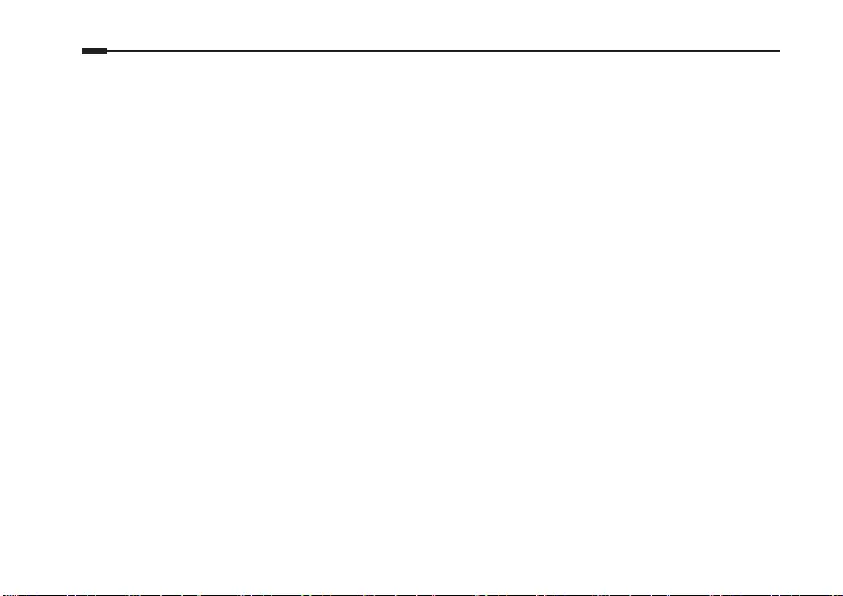
Suomi
32
K3. Mitä voin tehdä, jos en pysty käyttämään Internetiä?
V1. Varmista, että puhelin- ja Ethernet-kaapeli on kytketty oikein.
V2. Kokeile kirjautua modeemireitittimen verkkohallintasivulle oletusosoitteella http://tplinkmodem.net. Jos voit, kokeile seuraavia vastauksia.
Jos et voi, määritä tietokone hankkimaan IP-osoite automaattisesti modeemireitittimeltä.
V3. Ota yhteys Internet-palveluntarjoajaan ja tarkista, että VPI/VCI (tai VLAN ID), yhteystyyppi, tilin käyttäjätunnus ja salasana ovat oikeat. Jos
eivät ole, käytä oikeita asetuksia ja yritä uudelleen.
V4. Palauta modeemireititin tehdasasetuksiin ja määritä modeemireititin uudelleen tämän pikaoppaan ohjeiden mukaisesti.
V5. Jos ongelma ei ratkea, ota yhteyttä tekniseen tukeen.
K4. Mitä voin tehdä, jos unohdan salasanani?
• Web Management–sivun salasana:
V. Nollaa reititin usein kysyttyjen kysymysten viides kysymyksen mukaisesti ja luo sitten salasana tuleville kirjautumisyrityksille tai käytä
joidenkin reititinten kohdalla sanaa admin sekä käyttäjätunnuksena että salasanana.
• Langattoman verkon salasana:
V1. Langattoman verkon oletussalasana/PIN on painettu modeemireitittimen tuotekilpeen.
V2. Jos langattoman verkon oletussalasana on vaihdettu, kirjaudu reitittimen verkonhallintasivulle ja nouda tai nollaa langattoman verkon
salasana.
K5. Miten palautan modeemireitittimen tehdasasetuksiin?
V1. Kun modeemireititin on päällä, paina sen RESET-painiketta, kunnes merkkivaloissa on selvä muutos, ja vapauta sitten painike.
V2. Kirjaudu modeemireitittimen verkkohallintasivulle ja siirry järjestelmän hallintasivulle palauttaaksesi modeemireitittimen tehdasasetuksiin.

Nederlands
33
Verbind de Hardware
Als u de telefoonservice niet nodig heeft, sluit de modem router dan direct aan op de telefoon aansluiting met de
bijgeleverde telefoon kabel, volg daarna stap 3 en 4 om de hardware verbinding te voltooien.
4
PHONE
LINE
MODEM
3
1 2
DSL LAN1 LAN2 LAN3 LAN4/WAN POWER POWER
ON/OFF
WPS RESETWiFi
ON/OFF
* Afbeelding kan afwijken van werkelijk product.
Telefoonaansluiting
Telefoonkabel
Telefoonkabel
Modem Router Schakel de modem router in.
Stroomaansluiting
Voedingsadapter
DSL Splitter
Telefoon(Optioneel)
Opmerking: Als de LED status anders is, raadpleeg dan FAQ > Q2
Wacht voor 2 minuten. De power en de
DSL LED’s zullen aan gaan en stabiel gaan
branden. Als er alleen maar één LED zichtbaar
is, zal deze langzaam knipperen.

Nederlands
34
http://tplinkmodem.net of 192.168.1.1.
Opmerking: Als de login pagina niet tevoorschijn komt, raadpleeg
FAQ > Q1.
http://tplinkmodem.net
B Creëer een wachtwoord voor toekomstige
login pogingen, of gebruik admin voor zowel
gebruikersnaam en wachtwoord voor sommige
routers.
C Ga naar de Quick Setup/Quick Start pagina en
volg de stap-voor-stap instructies om de initiële
configuratie te voltooien.
1 Verbind uw computer met de modem router via
een bekabelde of draadloze verbinding
Bedraad
Verbind uw computer met een LAN poort (1/2/3/4)
via een Ethernet kabel.
DSL LAN1 LAN2 LAN3 LAN4/WAN POWER POWER
ON/OFF
WPS RESETWiFi
ON/OFF
Draadloos
Verbind draadloos door gebruik te maken van de
SSID (netwerknaam) en het draadloze wachtwoord
wat op de product sticker staat, dat u meestal kunt
terugvinden aan de onderkant van uw modem
router.
2 Configureer de modem router via een web
browser
A Start een web browser en typ in de adresbalk:
Configureer via Web Browser
Nu kunt u genieten van het Internet.
Voor meer geavanceerde instellingen, raadpleeg
uw gebruikershandleiding op de ociële website
van TP-Link op www.tp-link.com.
Ethernet Kabel

Nederlands
35
FAQ (Veelgestelde Vragen)
Q1. Wat kan ik doen als de login pagina niet verschijnt?
A1. Als de computer een statisch of vast IP adres heeft toegewezen gekregen, verander dit dan naar automatisch een IP adres ontvangen.
A2. Controleer of u http://tplinkmodem.net correct in de web browser heeft ingevoerd en druk op Enter.
A3. Gebruik een andere web browser en probeer opnieuw.
A4. Herstart uw modem router en probeer opnieuw.
A5. Schakel de actieve netwerkadapter uit en in.
Q2. Wat kan ik doen als de LED status incorrect is?
A1. Controleer uw kabels en verzeker uzelf ervan dat ze allen correct zijn aangesloten, inclusief de telefoon lijnen en de voedingsadapter.
A2. Herstel uw modem router naar de fabrieksinstellingen.
A3. Verwijder de DSL splitter, verbind de modem router direct met de telefoonaansluiting en congureer de modem router conform de instruc-
ties van de Snelle Installatie Gids.
A4. Neem contact op met uw ISP om te veriëren of uw DSL lijn in goede status is.
A5. Als u bovenstaande suggesties heeft geprobeerd en het probleem blijft bestaan, neemt u dan contact op met onze Technische Support.
Tether App
De TP-Link Tether app biedt een simpele, intuïtieve manier om uw router te benaderen. U kunt
ongenodigde apparaten blokkeren , ouderlijk toezicht instellen, uw draadloze instellingen
congureren en meer.
Scan de QR code om de TP-Link Tether app van de Apple App Store of Google Play store te
downloaden.
Opmerkingen: Tether ondersteunt sommige routers niet. Controleer de beschrijving van de app voordat u de app gaat downloaden.

Nederlands
36
Q3. Wat kan ik doen als ik geen toegang heb tot het Internet?
A1. Verzeker uzelf ervan dat de telefoon en Ethernet kabels correct zijn aangesloten.
A2. Probeer in te loggen op de webconguratie pagina van de modem router door het standaard adres te gebruiken
http://tplinkmodem.net. Wanneer dit lukt, probeert u de volgende antwoorden, Wanneer dit niet lukt verander uw computer’s instellingen
in Automatisch een ip-adres van de modem router ontvangen.
A3. Neem contact op met uw ISP en verzeker uzelf ervan dat de VPI/VCI (of VLAN ID), Connectie Type, account gebruikersnaam en wachtwoord
correct zijn. Wanneer dit niet het geval is, vervang deze dan in de juiste gegevens en probeer opnieuw.
A4. Herstel de modem router naar de fabrieksinstellingen en congureer de modem router conform de instructies van de Snelle Installatie Gids.
A5. Neem contact op met onze Technische Support wanneer het probleem blijft aanhouden.
Q4. Wat kan ik doen als ik mijn wachtwoord vergeten ben?
• Webconguratie pagina wachtwoord:
A. Raadpleeg FAQ >Q5 om de router te resetten en creëer een wachtwoord voor toekomstige login pogingen of gebruik admin voor zowel
de gebruiksnaam als het wachtwoord voor sommige routers.
• Draadloos Netwerk wachtwoord:
A1. Het standaard Draadloos Wachtwoord/PIN is afgedrukt op de productsticker die zich op de onderzijde van de modem router bevindt.
A2. Als het standaard draadloze wachtwoord is gewijzigd log dan in op de web conguratie van de router om uw wachtwoord in te zien of om
uw draadloos wachtwoord te resetten.
Q5. Hoe herstel ik de modem router naar de fabrieksinstellingen?
A1. Met de modem router ingeschakeld, houdt de RESET knop ingedrukt totdat de LED lampjes zichtbaar veranderen en laat dan de knop
weer los.
A2. Log in op de web conguratie pagina van de modem router en ga naar de system management page om de modem router te herstellen
naar fabrieksinstellingen.
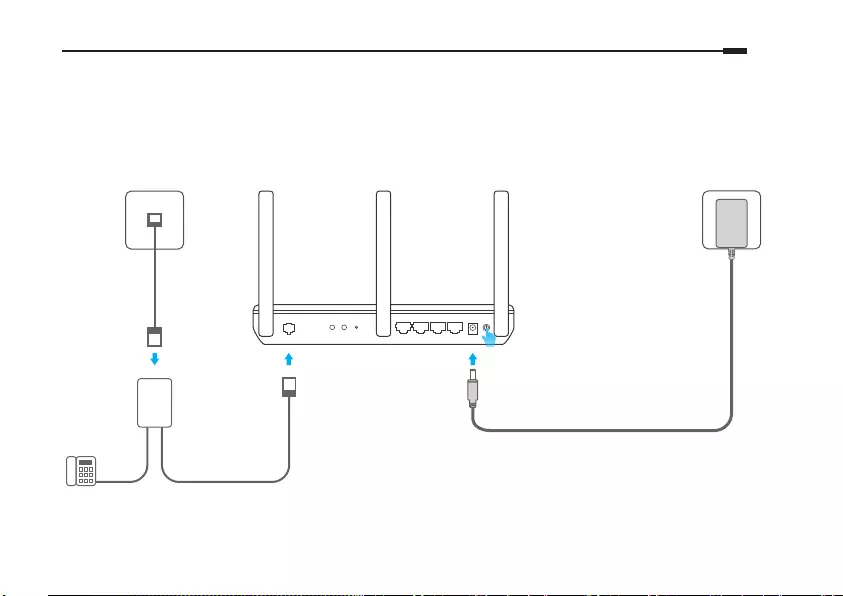
Svenska
37
Anslut maskinvaran
Om du inte behöver telefon-funktionen, anslut bara direkt modemrouter till telefon-uttaget med den medföljande
telefonkabeln, följ sedan steg 3 och 4 för att slutföra hårdvaru-anslutning.
4
PHONE
LINE
MODEM
3
1 2
DSL LAN1 LAN2 LAN3 LAN4/WAN POWER POWER
ON/OFF
WPS RESETWiFi
ON/OFF
* Bilderna kan avvika från faktiska produkter.
Hörlursuttag
Telefonkabel
Telefonkabel
Modemrouter Slå på modemroutern.
Elluttag
Nätadapter
DSL-splitter
Telefon (valfritt)
OBS! Om LED-statusen är annorlunda, se FAQ> Q2.
Vänta i 2 minuter. Ström- och DSL-
lysdiodernakommer vara påslagna och fasta.
Om det bara nns en LED, så kommer den att
långsamt blinka istället.

Svenska
38
2 Konfigurera modemroutern via en webbläsare
A Starta en webbläsare och skriv in
http://tplinkmodem.net eller 192.168.1.1 .
Notera: Om inloggning sidan inte visas, se FAQ > Q1.
http://tplinkmodem.net
B Skapa ett lösenord för framtida inloggningsförsök,
eller använd admin för både användarnamn och
lösenord på vissa routrar.
C Gå till sidan Quick Setup (snabbinställning)/
Quick Start (snabbstart), och följ steg-för-
steg-anvisningar för att slutföra den inledande
konfigurationen.
1 Anslut datorn till modemroutern via en
trådbunden eller trådlös anslutning
Fast ansluten
Anslut datorn till nätverket (eller 1/2/3/4) port med
hjälp av en Ethernet-kabel.
DSL LAN1 LAN2 LAN3 LAN4/WAN POWER POWER
ON/OFF
WPS RESETWiFi
ON/OFF
Trådlöst
Anslut trådlöst med hjälp av nätverksnamn (SSID)
och lösenordet för trådlös funktion skrivs ut på
produktens etikett på undersidan av modemroutern.
Konfigurera via webbläsare
Nu kan du njuta av ditt Internet.
För mer avancerade inställningar se
användarhandboken på TP-Link:s ociella
webbplats www.tp-link.com.
Ethernet-kabel

Svenska
39
FAQ (Vanliga frågor)
Q1. Vad kan jag göra om inloggningssidan inte visas?
A1. Om datorn är inställd på en statisk eller fast IP-adress, ändra den för att erhålla en IP-adress automatiskt från modem router.
A2. Kontrollera http://tplinkmodem.net anges korrekt i webbläsaren och tryck på Enter.
A3. Använd en annan webbläsare och försök igen.
A4. Starta om ditt modem routern och försök igen.
A5. Aktivera och deaktivera det aktiva nätverkskortet.
Q2. Vad kan jag göra om inte LED-statusen inte är korrekt?
A1. Kontrollera kablar och att de är korrekt ansluten, inklusive telefonlinjer och nätadapter.
A2. Återställ din router till fabriksinställningarna.
A3. Ta bort DSL-delare, koppla modemet direkt till routerns telefonjack och kongurera därefter modemroutern genom att följa instruktionerna
i snabbinstallationshandboken.
A4. Kontakta din Internet-leverantör för att kontrollera att DSL-linje är i god status.
A5. Om du har försökt alla de förslag ovan och problemet kvarstår, kontakta vår tekniska support.
Tether App
Appen TP-Link Tether ger ett enkelt och intuitivt sätt att komma åt och hantera din router. Du kan
blockera ovälkomna enheter aktivera Föräldrakontroll, kongurera de trådlosa inställningarna och mer.
Skanna QR-koden för att ladda ner appen TP-Link Tether från Apple App Store eller Google Play.
Notera: Tether fungerar inte på visa routers. Var vänligen kontrollera appbeskrivningen innan du laddar ner den.

Svenska
40
Q3. Vad kan jag göra om jag inte har tillgång till Internet?
A1. Se till att telefon- och Ethernet-kablar är korrekt anslutna.
A2. Försök att logga in på web-sidan av modemroutern med standardadressen http://tplinkmodem.net . Om du kan, försök med följande
svar. Om du inte kan, ändra din dator för att hämta en IP-adress automatiskt från router.
A3. Kontakta din Internetleverantör och kontrollera att alla VPI/VCI (eller VLAN-ID), typ av anslutning, användarnamn och lösenord är korrekta.
Om inte, byt ut dem med rätt inställningar och försök igen.
A4. Återställ router till fabriksinställningarna och kongurera modemroutern genom att följa instruktionerna i snabbinstallationshandboken.
A5. Vänligen kontakta vår tekniska support om problemet kvarstår.
Q4. Vad kan jag göra om jag glömt mitt lösenord?
• Web-sidans lösenord:
A. Se FAQ > Q5 för att återställa routern, och skapa sedan ett lösenord för framtida inloggningsförsök, eller använd admin för både
användarnamn och lösenord på vissa routrar.
• Lösenord för trådlöst nätverk:
A1. Det förvalda trådlösa lösenord/PIN-kod är tryckt på produktens etikett av modemroutern.
A2. Om den förvalda trådlösa lösenord har ändrats. Logga in på webbsidan för routern för att återställa routern till fabriksinställningarna.
Q5. Återställ din router till fabriksinställningarna?
A1. Med modemroutern påslagen, tryck på och håll ned knappen RESET tills det syns en tydlig förändring i lysdioder, och släpp sedan knap-
pen.
A2. Logga in på routerns webbadministrationssida och gå till sidan för att återställa modemroutern.

Norsk
41
Koble til maskinvaren
Hvis du ikke trenger telefontjenesten, kobler du modemruteren direkte til telefonkontakten med den medfølgende
telefonledningen, og deretter følger du trinn 3 og 4 for å fullføre tilkoblingen av maskinvaren.
4
PHONE
LINE
MODEM
3
1 2
DSL LAN1 LAN2 LAN3 LAN4/WAN POWER POWER
ON/OFF
WPS RESETWiFi
ON/OFF
* Produktet kan være annerledes enn bildet.
Telefonplugg
Telefonledning
Telefonledning
Modemruter Skru på modemruteren.
Strømkontakt
Strømadapter
DSL-splitter
Telefon(valgfritt)
Merk: Hvis LED-statusen er forskjellig, vennligst se FAQ> Q2.
Vent i 2 minutter. Strøm og DSL LED vil være
på og stabile. Hvis bare en LED lyser, vil det
blinke sakte i stedet.

Norsk
42
Merk: Hvis innloggingssiden ikke vises, kan du se FAQ > Q1
(spørsmål 1 under vanlige spørsmål).
http://tplinkmodem.net
B Opprett et passord for fremtidige
innloggingsforsøk, eller bruk «admin» som
brukernavn og passord for enkelte rutere.
C Gå til siden Quick Setup (Hurtigoppsett)/
Quick Start (hurtigstart) og følg de trinnvise
instruksjonene for å fullføre innledende
konfigurasjon.
1 Koble datamaskinen til modemruteren via en
kablet eller trådløs tilkobling
Kablet
Koble datamaskinen til LAN-porten (eller port
1/2/3/4) ved å bruke en Ethernet-kabel.
DSL LAN1 LAN2 LAN3 LAN4/WAN POWER POWER
ON/OFF
WPS RESETWiFi
ON/OFF
Trådløst
Koble til trådløst ved hjelp av SSID (nettverksnavn)
og det trådløse passordet som er trykt på etiketten
på bunnen av modemruteren.
2 Konfigurere modemruteren i en nettleser
A Åpne en nettleser og skriv inn
http://tplinkmodem.net eller 192.168.1.1.
Konfigurasjon i nettleser
Nå kan du nyte Internett-tilgangen.
For mer avanserte innstillinger, se
brukerhåndboken på TP-Links osielle
hjemmeside www.tp-link.com.
Ethernet-kabel

Norsk
43
FAQ (vanlige spørsmål)
Q1. Hva gjør jeg dersom påloggingssiden ikke vises?
A1. Hvis datamaskinen er satt til en statisk eller fast IP-adresse, endrer du den til å hente IP-adresse automatisk fra modemruteren.
A2. Kontroller at http://tplinkmodem.net er skrevet riktig i nettleseren og trykk Enter.
A3. Bruk en annen nettleser og prøv igjen.
A4. Omstart modemruteren og prøv igjen.
A5. Deaktivere og aktivere den aktive nettverksadapteren.
Q2. Hva kan jeg gjøre hvis LED-status ikke er riktig?
A1. Kontroller kablene og sørg for at de er koblet riktig, inkludert telefonlinjer og strømadapter.
A2. Gjenopprett modemruteren til fabrikkinnstillingene.
A3. Fjern DSL-splitteren, koble modemruteren direkte til telefonkontakten og deretter kongurere modemruteren ved å følge instruksjonene i
denne hurtiginstallasjonsveiledningen.
A4. Kontakt Internett-leverandøren for å kontrollere om DSL-linjen fungerer som den skal.
A5. Hvis du har prøvd alle forslagene ovenfor og problemet vedvarer, ta kontakt med vår tekniske støtte.
Tether App
TP-Link Tether-appen gir lettvint, brukervennlig tilgang til, og administrasjon av, ruteren din. Du kan
blokkere uvelkomne enheter, kongurere foreldrekontroller, kongurere dine trådløstinnstillinger, og
mer.
Skann QR-koden for å laste ned TP-Link Tether-appen fra Apple App Store eller Google Play.
Merk: Tether støttes ikke av alle rutere. Vennligst sjekk APP beskrivelsen før du laster ned.

Norsk
44
Q3. Hva gjør jeg dersom jeg ikke får tilgang til Internett?
A1. Kontroller at telefonledningen og Ethernet-kablene er riktig tilkoblet.
A2. Prøver å logge inn på modemruterens webkongurasjonsside ved å bruke standardadressen http://tplinkmodem.net. Om mulig, prøver
du følgende forslag. Hvis du ikke kan gjøre dette, endre innstillingene til å hente IP-adresse automatisk fra modemruteren.
A3. Ta kontakt med din Internett-leverandør og sørg for at alle VPI/VCI (eller VLAN ID), tilkoblingstype, brukernavn og passord for kontoen er
riktige. Hvis de ikke er det, erstatter du dem med de riktige innstillingene og prøver igjen.
A4. Gjenopprett modemruteren til fabrikkinnstillingene og rekongurer modemruteren ved å følge instruksjonene i denne hurtiginstallasjons-
veiledningen.
A5. Kontakt teknisk brukerstøtte dersom problemet vedvarer.
Q4. Hva gjør jeg dersom jeg glemmer passordet?
• Passord for administrasjonssiden:
A. Se spørsmål 5 i vanlige spørsmål for å tilbakestille ruteren, og opprett et passord for fremtidige innloggingsforsøk, eller bruk «admin» som
brukernavn og passord for enkelte rutere.
• Passord for trådløst nettverk:
A1. Standard trådløstpassord/-PIN er trykt på etiketten på modemruteren.
A2. Hvis det standard trådløse passordet har blitt endret, logg deg på webbehandlingssiden til ruteren for å hente eller tilbakestille
trådløst passord.
Q5. Hvordan gjenoppretter jeg modemruteren til fabrikkinnstillingene?
A1. Med påslått modemruter, trykker og holder du nede kanppen RESET på modemruteren inntil LED-lampene tydelig endres før du slipper
knappen igjen.
A2. Hvis det standard trådløse passordet har blitt endret, kan du logge inn på administrasjonssiden for modemruteren for å tilbakestille den.

Dansk
45
Tilslutning af hardware
Hvis du ikke har behov for telefonservice, skal du bare tilslutte modemet/routeren direkte til telefonstikket med det
medfølgende telefonkabel, og derefter følge trin 3 og 4 for at færdiggøre hardware-forbindelsen.
4
PHONE
LINE
MODEM
3
1 2
DSL LAN1 LAN2 LAN3 LAN4/WAN POWER POWER
ON/OFF
WPS RESETWiFi
ON/OFF
* Billede kan afvige fra det faktiske produkt.
Telefonstik
Telefonledning
Telefonledning
Modem/Router Tænd derefter modemet/routeren.
Strømforsyningsstik
Strømadapter
DSL-splitter
Telefon(valgfri)
Bemærk: Hvis LED-status er anderledes, skal du konsultere
FAQ > Q2.
Vent to minutter. Strøm- og DSL-LED’erne vil
være tændt og stabile. Hvis der kun er én LED-
lampe, vil den blinke langsomt.

Dansk
46
2 Konfiguration af modem/router med en
webbrowser
A Start en webbrowser og indtast
http://tplinkmodem.net eller 192.168.1.1.
Bemærk: Hvis login-siden ikke vises, så se venligst FAQ > SP1.
http://tplinkmodem.net
B Opret en adgangskode til fremtidige login-
forsøg, eller brug admin for både brugernavn og
adgangskode til nogle routere.
C Gå til Quick Setup (Hurtig opsætning)/
Quick Start (Hurtig start), og følg den trinvise
vejledning for at fuldføre den indledende
konfiguration.
1 Tilslut din computer til modemet/routeren via en
traditionel eller trådløs forbindelse.
Traditionelt
Forbind din computer til LAN (eller 1/2/3/4) porten
vha. et Ethernet-kabel.
DSL LAN1 LAN2 LAN3 LAN4/WAN POWER POWER
ON/OFF
WPS RESETWiFi
ON/OFF
Trådløs
Tilslut trådløst ved hjælp af netværksnavnet (SSID)
og den trådløse adgangskode der er trykt på
etiketten på undersiden af modemet/routeren.
Konfigurer via webbrowser
Nu kan du nyde internettet.
For mere avancerede indstillinger skal du se
brugervejledningen på TP-Link´s ocielle
hjemmeside på www.tp-link.com.
Ethernet-kabel
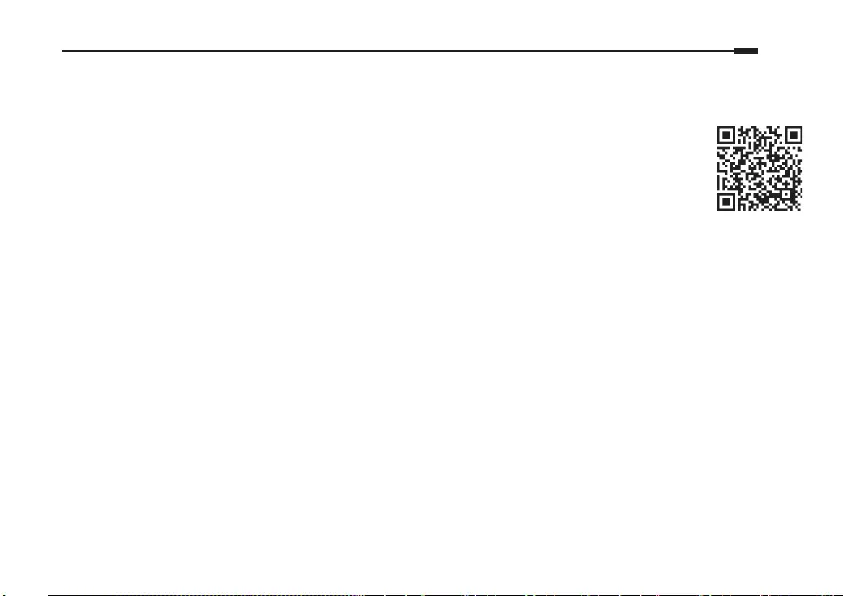
Dansk
47
FAQ (ofte stillede spørgsmål)
Spørgsmål 1. Hvad kan jeg gøre, hvis logon-siden ikke vises?
Svar 1. Hvis computeren er indstillet til en statisk eller fast IP-adresse, skal du ændre indstillingen til automatisk at hente en IP-adresse fra
modemet/routeren.
Svar 2. Kontroller at http://tplinkmodem.net er korrekt angivet i webbrowseren, og tryk på Enter.
Svar 3. Brug en anden browser og prøv igen.
Svar 4. Genstart dit modem/router og prøv igen.
Svar 5. Deaktiver og aktiver den aktive netværksadapter.
Spørgsmål 2. Hvad gør jeg, hvis LED-status ikke er korrekt?
Svar 1. Kontroller dine kabler og sørg for, at alle er tilsluttet korrekt, herunder telefonledninger og strømforsyning.
Svar 2. Gendan modemet/routeren til fabriksindstillingerne.
Svar 3. Fjern DSL-splitteren, forbind modemet/routeren direkte til telefonstikket og genkongurer derefter modemet/routeren ved at følge
instruktionerne i installationsvejledningen.
Svar 4. Kontakt din internetudbyder for at kontrollere, at DSL-linjen er i god tilstand.
Svar 5. Hvis du har prøvet alle ovenstående forslag, og problemet stadig ndes, skal du kontakte vores tekniske support.
Tether App
TP-Link Tether appen giver en enkel, intuitiv måde at få adgang til og administrere din router. Du kan
blokere uønskede enheder, oprette forældrekontrol, kongurere dine trådløse indstillinger og meget
mere.
Scan QR-koden for at downloade TP-Link Tether appen fra Apple App Store eller Google Play.
Bemærk: Visse routere understøtter ikke Tether. Læs venligst appens beskrivelse, før du downloader.

Dansk
48
Spørgsmål 3. Hvad skal jeg gøre, hvis jeg ikke kan få adgang til internettet?
Svar 1. Sørg for, at telefon- og Ethernet-kabler er tilsluttet korrekt.
Svar 2. Prøv at logge ind på modemet/routerens administrationsside ved brug af standard adressen på http://tplinkmodem.net. Hvis du kan,
så prøv følgende svar. Hvis du ikke kan, så ændre indstillingen af din computer så den automatisk henter en IP-adresse fra modemet/
routeren.
Svar 3. Spørg din internetudbyder, og sørg for, at alle VPI/VCI (eller VLAN ID), forbindelsestype, brugernavn og adgangskode er korrekt. Hvis ikke,
skal du skifte dem ud med de korrekte indstillinger, og prøve igen.
Svar 4. Gendan modemet/routeren til fabriksindstillingerne og kongurer modemet/routeren ved at følge instruktionerne i installationsvejled-
ningen.
Svar 5. Kontakt vores teknisk support hvis problemet stadig eksisterer.
Spørgsmål 4. Hvad kan jeg gøre, hvis jeg glemmer min adgangskode?
• Adgangskode for administrationssiden for internet:
Svar. Der henvises til Ofte stilled spørgsmål > Sp5 for at nulstille routeren, og derefter oprette en adgangskode til fremtidige login-forsøg, eller
brug admin for både brugernavn og adgangskode til nogle routere.
• Adgangskode til trådløst netværk:
Svar 1. Den standard trådløse adgangskode/PIN-kode er trykt på etiketten af modemet/routeren.
Svar 2. Hvis den trådløse adgangskode er blevet ændret, log ind på routerens administrationsside for at nde eller nulstille din
adgangskode til det trådløse netværk.
Spørgsmål 5. Hvordan kan jeg gendanne modem/routeren til fabriksindstillingerne?
Svar 1. Med modemet/routeren tændt, tryk på og hold RESET (Nulstillingsknappen) nede på modemet/routeren indtil der er en klar ændring af
lysdioderne, og slip derefter knappen.
Svar 2. Log på administrationssiden på modemet/routeren og gå til systemadministrationssiden for at gendanne modemmet/routeren.
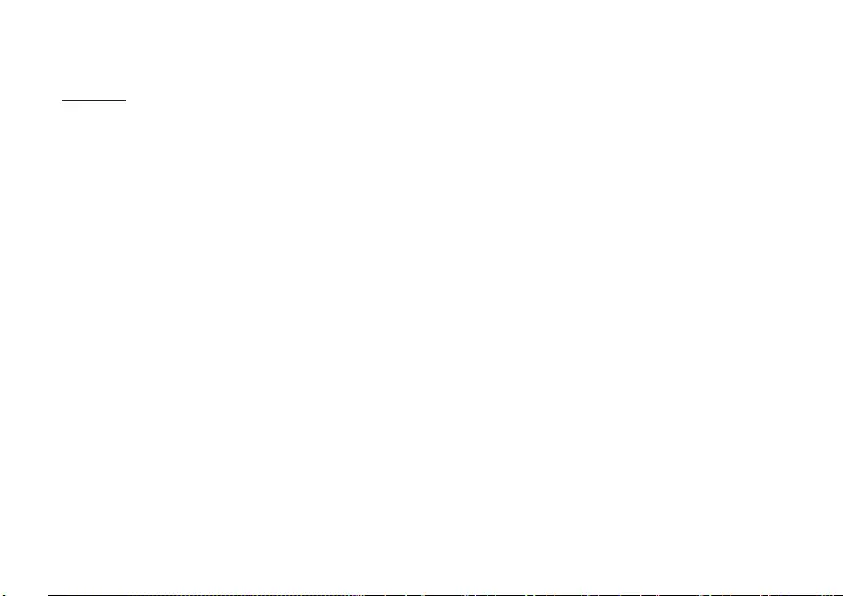
Deutsch
Sicherheitsinformationen
• Halten Sie das Gerät fern von Wasser, Feuchtigkeit, Feuer oder sehr warmen Umgebungen.
• Versuchen Sie nicht, das Gerät auseinanderzunehmen oder zu manipulieren.
• Verwenden Sie kein beschädigtes Ladegerät oder USB-Kabel, um Ihren Akku zu laden.
• Verwenden Sie ausschließlich das empfohlene Ladegerät.
• Betreiben Sie das Gerät nur an Orten, wo dies erlaubt ist.
• Der Adapter muss in eine Steckdose nah am Gerät gesteckt werden und leicht zugänglich sein.
Bitte folgen Sie diesen Anweisungen, wenn sie das Gerät betreiben. Bei unsachgemäßer Verwendung können wir
nicht garantieren, dass keine Unfälle oder Schäden auftreten. Behandeln Sie das Gerät peglich und auf eigene
Gefahr.
3 Jahre eingeschränkte Produktgarantie von TP-Link
Nur für Original-TP-Link-Produkte.
DIESE GARANTIE VERLEIHT IHNEN BESTIMMTE RECHTE, DIE VON DEM VERKAUFSLAND ABHÄNGIG SEIN KÖNNEN.
BIS ZU DEN GESETZLICHEN GRENZEN ERSETZEN DIESE GARANTIE UND DIESE HILFESTELLUNGEN ANDERSARTIGE
GARANTIEN, HIFLESTELLUNGEN UND KONDITIONEN.
TP-Link garantiert für einen einwandfreien Zustand von originalverpackten TP-Link-Geräten hinsichtlich Funktion
und Materialverarbeitung, normale Benutzung vorausgesetzt, über einen Zeitraum von 3 Jahren ab Kauf durch den
Endverbraucher.
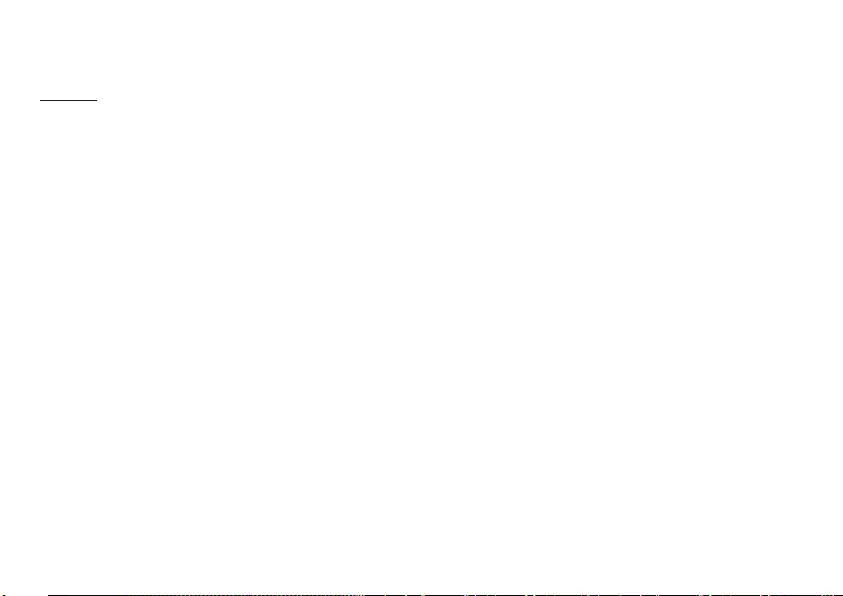
English
Safety Information
• Keep the device away from water, re, humidity or hot environments.
• Do not attempt to disassemble, repair, or modify the device.
• Do not use damaged charger or USB cable to charge the device.
• Do not use any other chargers than those recommended.
• Do not use the device where wireless devices are not allowed.
• Adapter shall be installed near the equipment and shall be easily accessible.
Please read and follow the above safety information when operating the device. We cannot guarantee that no
accidents or damage will occur due to improper use of the device. Please use this product with care and operate at
your own risk.
TP-Link Three Years Limited Product Warranty
For TP-Link Branded Products Only.
THIS WARRANTY GIVES YOU SPECIFIC LEGAL RIGHTS, AND YOU MAY HAVE OTHER RIGHTS THAT VARY FROM STATE TO
STATE (OR BY COUNTRY OR PROVINCE).
TO THE EXTENT ALLOWED BY LOCAL LAW, THIS WARRANTY AND THE REMEDIES SET FORTH ARE EXCLUSIVE AND IN
LIEU OF ALL OTHER WARRANTIES, REMEDIES AND CONDITIONS.
TP-Link warrants the TP-Link branded hardware product contained in the original packaging against defects in
materials and workmanship when used normally in according with TP-Link’s guidelines for a period of THREE YEARS
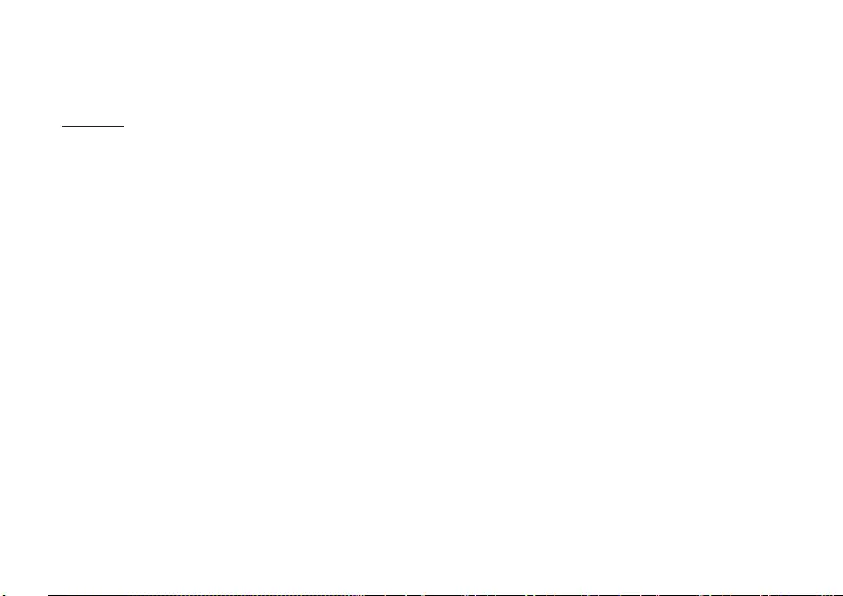
form the date of original retail purchase by the end-user purchaser.
Español
Información de Seguridad
• Mantenga el dispositivo fuera del agua, fuego, humedad o entornos calurosos.
• No intente desmontarlo, repararlo o modicar el dispositivo.
• No utilice para cargar el dispositivo cargadores o cables USB dañados.
• No utilice cualquier otro cargador diferente al recomendado.
• No utilice el dispositivo donde los dispositivos inalámbricos no están permitidos.
• El adaptador debe ser instalado cerca del equipo y en un lugar de fácil acceso.
Por favor lea y siga las indicaciones anteriores de seguridad cuando el dispositivo esté funcionando. No nos
haremos responsables de posibles daños o accidentes que puedan ocurrir debido a un uso incorrecto del
dispositivo. Por favor utilice este producto de manera correcta y bajo su propia responsabilidad.
Garantía limitada de 3 años para productos de TP-Link
Sólo para productos que porten la marca TP-Link.
ESTA GARANTÍA LE CONFIERE DERECHOS LEGALES ESPECÍFICOS, Y ES POSIBLE QUE USTED DISPONGA DE OTROS
DERECHOS, LOS CUALES PUEDEN VARIAR SEGÚN EL ESTADO (O SEGÚN EL PAÍS O PROVINCIA).
EN LA MEDIDA QUE LO PERMITA LA JURISDICCIÓN LOCAL, ESTA GARANTÍA Y LOS RECURSOS ESTABLECIDOS EN ELLA
SON EXCLUSIVOS Y EN LUGAR DE CUALQUIER OTRA GARANTÍA, RECURSO Y CONDICIÓN.
TP-Link garantiza el producto de hardware que porta la marca TP-Link contenido en la caja original contra defectos
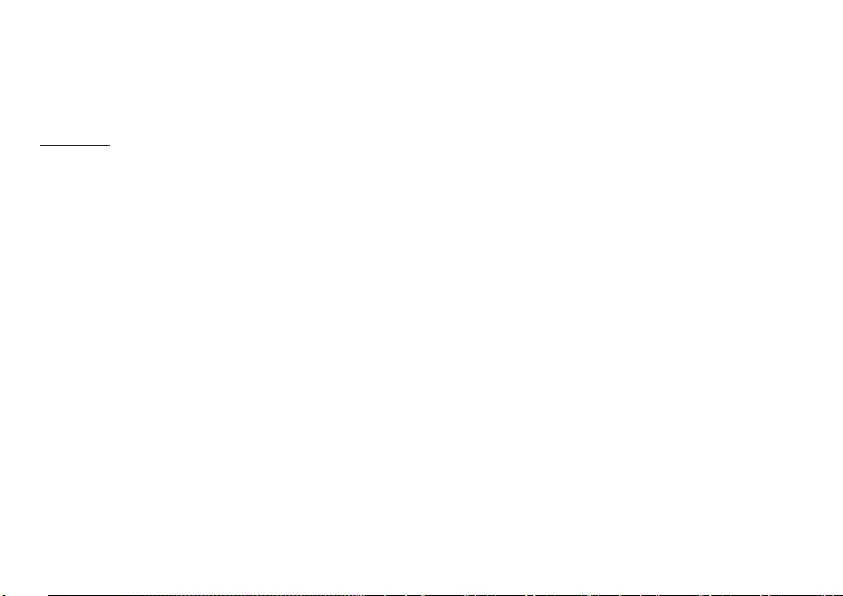
en los materiales y mano de obra bajo condiciones normales de uso de acuerdo con las directrices de TP-Link por
un periodo de TRES AÑOS desde la fecha original de compra en la tienda por parte del usuario nal adquiriente.
Eλληνικά
Πληροφορίες Ασφάλειας
• Κρατήστε τη συσκευή μακριά από νερό, φωτιά, υγρασία ή ζεστά περιβάλλοντα.
• Μην επιχειρήσετε να αποσυναρμολογήσετε, επισκευάσετε ή τροποποιήσετε τη συσκευή.
• Αν ο φορτιστής ή το καλώδιο USB έχουν υποστεί βλάβη, μην τα χρησιμοποιήσετε για φόρτιση της συσκευής.
• Να μη χρησιμοποιήσετε άλλους φορτιστές εκτός από τους συνιστώμενους.
• Να μη χρησιμοποιήσετε τη συσκευή σε μέρη όπου απαγορεύεται η χρήση ασύρματων συσκευών.
• Το τροφοδοτικό θα πρέπει να συνδεθεί κοντά στη συσκευή και να είναι εύκολα προσβάσιμο.
Παρακαλούμε διαβάστε και ακολουθήστε τις παραπάνω πληροφορίες ασφάλειας κατά τη χρήση της συσκευής. Δεν
μπορούμε να σας εγγυηθούμε ότι δεν θα υπάρξουν ατυχήματα ή βλάβες αν πραγματοποιήσετε λανθασμένη χρήση
της συσκευής. Παρακαλούμε να είστε προσεκτικοί κατά τη χρήση του προϊόντος.
Περιορισμένη Εγγύηση TP-Link Τριών Ετών
Μόνο για προϊόντα TP-Link.
ΑΥΤΗ Η ΕΓΓΥΗΣΗ ΣΑΣ ΔΙΝΕΙ ΣΥΓΚΕΚΡΙΜΕΝΑ ΝΟΜΙΚΑ ΔΙΚΑΙΩΜΑΤΑ, ΑΛΛΑ ΜΠΟΡΕΙ ΝΑ ΕΧΕΤΕ ΚΑΙ ΑΛΛΑ ΔΙΚΑΙΩΜΑΤΑ,
ΑΝΑΛΟΓΑ ΜΕ ΤΗ ΝΟΜΟΘΕΣΙΑ ΤΟΥ ΤΟΠΟΥ ΚΑΤΟΙΚΙΑΣ ΣΑΣ (ΚΡΑΤΟΥΣ Ή ΠΕΡΙΟΧΗΣ).
ΑΥΤΗ Η ΕΓΓΥΗΣΗ ΚΑΙ ΟΙ ΔΙΑΤΑΞΕΙΣ ΤΗΣ ΕΙΝΑΙ ΑΠΟΚΛΕΙΣΤΙΚΕΣ - ΣΤΟ ΜΕΓΙΣΤΟ ΕΠΙΤΡΕΠΤΟ ΒΑΘΜΟ ΑΠΟ ΤΗΝ
ΚΕΙΜΕΝΗ ΝΟΜΟΘΕΣΙΑ - ΚΑΙ Η ΠΑΡΟΥΣΑ ΕΓΓΥΗΣΗ ΥΠΕΡΚΕΙΤΑΙ ΟΛΩΝ ΤΩΝ ΑΛΛΩΝ ΕΓΓΥΗΣΕΩΝ, ΟΡΩΝ ΚΑΙ

ΔΙΑΤΑΞΕΩΝ.
Η TP-Link σας εγγυάται ότι τα προϊόντα TP-Link που περιέχονται στην αρχική συσκευασία δεν θα παρουσιάσουν
ελαττώματα ως προς τα υλικά και την κατασκευή – εφόσον χρησιμοποιηθούν σύμφωνα με τις οδηγίες της TP-Link –
για ΤΡΙΑ ΧΡΟΝΙΑ από την ημερομηνία αγοράς από το κατάστημα λιανικής.
Français
Consignes de sécurité
• Maintenir l’appareil à l’écart de l’eau, du feu, de l’humidité ou de tout environnement chaud.
• Ne pas tenter de démonter, réparer ou modier l’appareil.
• Ne pas utiliser un chargeur ou un cordon USB endommagé pour recharger l’appareil.
• Ne pas utiliser un chargeur diérent de ceux recommandés.
• Ne pas utiliser l’appareil dans les zones ou les communications sans-l sont interdites.
• L’adaptateur doit être facilement accessible et se trouver à proximité de l’équipement.
Merci de lire et de suivre les instructions de sécurité ci-dessus avant d’utiliser l’appareil.
Nous ne pouvons garantir qu’aucun accident ou dommage ne se produira en raison d’un usage incorrect de
l’appareil. Merci d’utiliser cet appareil avec précaution, le non respect des consignes de sécurité est à vos risques et
périls.
Garantie limitée de 3 ans TP-Link
Concerne les produits de marque TP-Link uniquement.
CETTE GARANTIE VOUS DONNE DES DROITS SPECIFIQUES, ET VOUS POUVEZ AVOIR D’AUTRES DROITS QUI PEUVENT
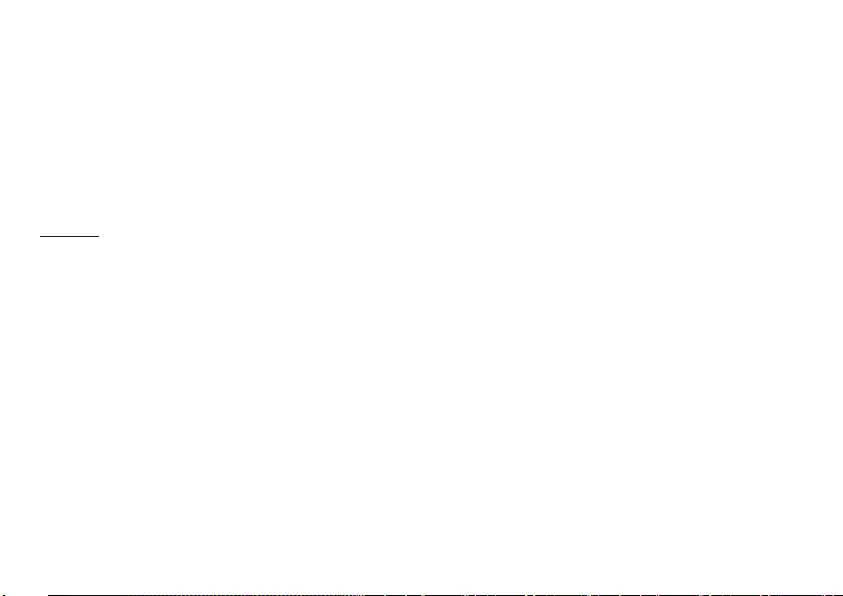
VARIER D’UN ETAT, D’UN PAYS OU D’UNE PROVINCE A UNE AUTRE.
DANS LES LIMITES DU DROIT LOCAL, CETTE GARANTIE ET LES VOIES DE RECOURS SONT EXCLUSIVES ET
REMPLACENT TOUT AUTRES GARANTIES RECOURS ET CONDITIONS.
TP-Link garanti les matériels marqués TP-Link, conditionnés dans un emballage original : contre les défauts matériels
et les malfaçons, s’ils sont utilisés normalement et selon les prescriptions de TP-Link, pour une durée de TROIS ANS à
compter de la date d’achat par l’utilisateur nal.
Italiano
Informazioni di Sicurezza
• Tenete il dispositivo lontano da acqua, fuoco, umidità e ambienti troppo caldi.
• Non provate a disassemblare, riparare o modicare il dispositivo.
• Non usate caricatori o cavi USB danneggiati per caricare il dispositivo.
• Non usate altri caricatori al di fuori di quelli consigliati.
• Non usate il dispositivo dove non è consentito l’uso di dispositivi wireless.
• L’adattatore dovrà essere installato vicino al dispositivo e facilmente accessibile.
Leggete e seguite le informazioni di sicurezza sopra indicate quando utilizzate il dispositivo. Non possiamo garantire
che non accadano incidenti o danni se is usa in modo improprio il dispositivo. Utilizzate questo prodotto con cura e
lo fate funzionare a vostro rischio.
Garanzia limitata 3 anni
Esclusivamente per prodotti marchiati TP-Link.

LA PRESENTE GARANZIA CONFERISCE SPECIFICI DIRITTI LEGALI, IN AGGIUNTA AI DIRITTI PREVISTI DALLA LOCALE
LEGISLAZIONE.
NEI LIMITI CONSENTITI DALLA LEGGE, LA PRESENTE GARANZIA ED I RIMEDI INDICATI SONO ESCLUSIVI ED IN LUOGO
A TUTTE LE ALTRE GARANZIE, RIMEDI E CONDIZIONI.
TP-Link garantisce i soli prodotti hardware marchiati TP-Link venduti nella rispettiva confezione originale non
compromessa ed utilizzati secondo le linee guida illustrate, per un periodo di 3 anni dalla data riportata sulla prova
d’acquisto da parte dell’utente nale.
Português
Informação de Segurança
• Mantenha o dispositivo afastado da água, fogo, humidade e ambientes quentes.
• Não tente abrir, reparar ou modicar o dispositivo.
• Não utilize um carregador ou cabo USB danicado para carregar o dispositivo.
• Não utilize carregadores que não sejam os recomendados.
• Não utilize este dispositivo em locais onde dispositivos Wi-Fi não são autorizados.
• O adaptador deve ser instalado perto do equipamento e estar acessível.
Por favor leia e siga as instruções de segurança acima quando operar o dispositivo. Não é garantido que acidentes
ou estragos possam ocorrer devido à utilização incorreta do produto. Por favor utilize este produto corretamente.
Garantia Limitada de Produto TP-Link de 3 Anos
Apenas para Produtos da Marca TP-Link.

ESTA GARANTIA DÁ-LHE DIREITOS LEGAIS ESPECÍFICOS E PODERÁ TER OUTROS DIREITOS QUE VARIAM ENTRE
ESTADOS (OU ENTRE PAÍSES OU PROVÍNCIAS).
ATÉ AO LIMITE PERMITIDO PELA LEI LOCAL, ESTA GARANTIA E OS RECURSOS ESTABELECIDOS NELA SÃO EXCLUSIVOS
E SUBSTITUEM TODAS AS OUTRAS GARANTIAS, RECURSOS E CONDIÇÕES.
A TP-Link garante o produto de hardware da marca TP-Link contido na embalagem original contra defeitos nos
materiais e na construção, quando utilizado em condições normais e de acordo com as orientações da TP-Link, por
um período de TRÊS ANOS a contar a partir da data de compra pelo utilizador nal.
Suomi
Turvallisuutta koskevat tiedot
• Pidä laite poissa vedestä, tulesta, kosteudesta ja kuumasta ympäristöstä.
• Älä yritä purkaa, korjata tai muuntaa laitetta.
• Älä käytä vioittunutta laturia tai USB-kaapelia laitteen lataamiseen.
• Älä käytä muita kuin suositeltuja latureita.
• Älä käytä laitetta paikassa, missä ei sallita langattomia laitteita.
• Sovitin asennetaan laitteiden lähelle ja helposti saataville.
Lue yllä olevat turvallisuustiedot ja noudata niitä käyttäessäsi laitetta. Emme voi taata, että laitteen virheellinen
käyttö ei aiheuta onnettomuuksia tai vaurioita. Käytä tätä tuotetta varoen ja omalla vastuullasi.
TP-Link kolmen vuoden rajoitettu tuotetakuu
Vain TP-Link-merkkiset tuotteet.

TÄMÄ TAKUU MYÖNTÄÄ KÄYTTÄJÄLLE TIETTYJÄ LAILLISIA OIKEUKSIA, JA HÄNELLÄ VOI OLLA MUITA OIKEUKSIA,
JOTKA VAIHTELEVAT OSAVALTIOITTAIN (TAI MAA- TAI ALUE-KOHTAISESTI).
SIINÄ MÄÄRIN KUIN LAKI SEN SALLII, TÄMÄ TAKUU JA SEN MUKAISET KORJAUSKEINOT OVAT YKSINOMAISIA JA
KORVAAVAT KAIKKI MUUT TAKUUT, KORJAUSKEINOT JA EHDOT.
TP-Link takaa, että TP-Link-merkkinen laitteistotuote, joka saapui alkuperäisessä pakkauksessa, ei sisällä materiaali-
eikä valmistusvirheitä normaalissa, TP-Link:in ohjeiden mukaisessa käytössä, KOLMENA VUOTENA siitä päivämäärästä,
jona loppukäyttäjä sen alun perin hankki.
Nederlands
Veiligheidsinformatie
• Houd het apparaat uit de buurt van water, vuur, vochtigheid of warme omgevingen.
• Probeer het apparaat niet te demonteren, repareren of aan te passen.
• Gebruik geen beschadigde lader of USB-kabel om het apparaat op te laden.
• Gebruik geen andere laders dan de aanbevolen laders.
• Gebruik het apparaat niet waar draadloze apparaten niet toegestaan zijn.
• De adapter moet dicht bij de apparatuur worden geïnstalleerd en moet gemakkelijk toegankelijk zijn.
Lees en volg bovenstaande veiligheidsinformatie tijdens het gebruik van het apparaat. Wij kunnen niet garanderen
dat er geen ongelukken of schade kan optreden als gevolg van onjuist gebruik van het apparaat. Gebruik dit
product met zorg en gebruik op eigen risico.
TP-Link 3-jarige beperkte productgarantie

Geldt alleen voor producten van het merk TP-Link.
DEZE GARANTIE GEEFT U SPECIFIEKE WETTELIJKE RECHTEN EN U KUNT NOG ANDERE RECHTEN HEBBEN, DIE PER
LAND (OF PER PROVINCIE) KUNNEN VERSCHILLEN.
VOOR ZOVER TOEGESTAAN DOOR DE PLAATSELIJKE WETGEVING ZIJN DEZE GARANTIE EN HET VERMELDE VERHAAL
EXCLUSIEF EN KOMEN DIE IN DE PLAATS VAN ALLE ANDERE GARANTIES, VERHALEN EN VOORWAARDEN.
TP-Link geeft garantie op het hardware product van het merk TP-Link in de originele verpakking voor gebreken in
materialen en fabricage indien normaal gebruikt in overeenstemming met de richtlijnen van TP-Link gedurende een
periode van DRIE JAAR na de oorspronkelijke datum van aanschaf via de detailhandel door de eindgebruiker-koper.
Svenska
Säkerhetsinformation
• Håll enheten borta från vatten, eld, fukt eller varma miljöer.
• Försök inte att montera isär, reparera eller modiera enheten.
• Använd inte skadad laddare eller USB-kabel för laddning av enheten.
• Använd inte någon annan laddare än de rekommenderade.
• Använd inte enheten där trådlösa enheter inte är tillåtna.
• Adaptern måste installeras nära utrustningen och vara lättillgänglig.
Läs och följ ovanstående säkerhetsinformation när du använder enheten. Vi kan inte garantera att inga olyckor eller
skador kan inträa till följd av felaktig användning av produkten. Använd den här produkten med omsorg och på
eget ansvar.
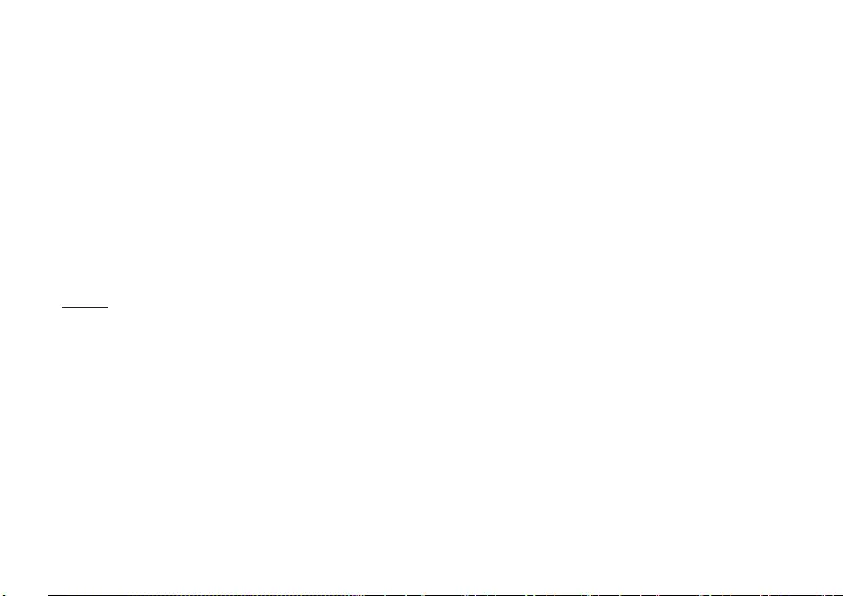
TP-Link tre års begränsad produktgaranti
Enbart för produkter av märket TP-Link.
DEN HÄR GARANTIN GER DIG SPECIFIKA FORMELLA RÄTTIGHETER OCH DU KAN HA ANDRA RÄTTIGHETER SOM
VARIERAR FRÅN LAND TILL LAND (ELLER STAT ELLER PROVINS).
I DEN OMFATTNING SOM LOKALA LAGAR TILLÅTER ÄR DENNA GARANTI OCH GOTTGÖRANDEN EXKLUSIVA OCH I
STÄLLET FÖR ALLA ANDRA GARANTIER, GOTTGÖRANDEN OCH VILLKOR.
TP-Link garanterar maskinvara av märket TP-Link i sin originalförpackning mot defekter i material eller
sammansättning vid normal användning enligt TP-Links riktlinjer under en period på TRE ÅR från det ursprungliga
inköpsdatumet för slutanvändaren.
Norsk
Sikkerhetsinformasjon
• Hold enheten på trygg avstand fra vann, brann og fuktige eller varme omgivelser.
• Ikke forsøk å demontere, reparere eller modisere enheten.
• Ikke bruk en ødelagt lader eller USB-kabel for å lade enheten.
• Ikke bruk andre ladere enn dem som er anbefalt.
• Ikke bruk enheten i områder hvor trådløse enheter ikke er tillatt.
• Adapteren må installeres i nærheten av utstyret. Den må være lett tilgjengelig.
Les og følg den ovenstående sikkerhetsinformasjonen før du bruker enheten. Vi kan ikke garantere at ulykker eller
skader ikke vil oppstå som følge av feil bruk av enheten. Bruk dette produktet med forsiktighet og på egen risiko.

TP-Links begrensede produktgaranti for tre år
Gjelder kun for produkter merket TP-Link.
DENNE GARANTIEN GIR DEG SPESIFISERTE, RETTSLIGE RETTIGHETER, OG I TILLEGG KAN DU HA ANDRE RETTIGHETER
SOM VARIERER ETTER JURISDIKSJON (ETTER LAND).
I DEN UTSTREKNING DET ER TILLATT I HENHOLD TIL LOKAL LOV ER DENNE GARANTIEN OG LØSNINGENE SOM HER
ER FREMSATT EKSKLUSIVE OG ERSTATTER ALLE ANDRE GARANTIER, LØSNINGER OG BETINGELSER.
TP-Link garanterer at det TP-Link-merkede maskinvareproduktet som ligger i den originale emballasjen er fri for feil i
materialer og utførelse når det brukes på normal måte i samsvar med TP-Links retningslinjer i en periode på TRE ÅR
fra den datoen sluttbrukeren opprinnelig kjøpte produktet fra en forhandler.
Dansk
Sikkerhedsoplysninger
• Hold apparatet væk fra vand, brand, fugt eller varme miljøer.
• Forsøg ikke at skille enheden ad, reparere eller ændre enheden.
• Brug ikke en beskadiget strømadapter eller USB-kabel til at oplade enheden.
• Brug ikke andre opladere end de anbefalede.
• Brug ikke enheden hvor trådløse enheder ikke er tilladt.
• Adapteren skal installeres tæt på udstyret og være let at komme til.
Følg ovenstående vejledning når du betjener enheden. Vi kan ikke garantere, at ingen ulykker eller skader sker på
grund af forkert brug af enheden. Brug dette produkt med forsigtighed og på egen risiko.
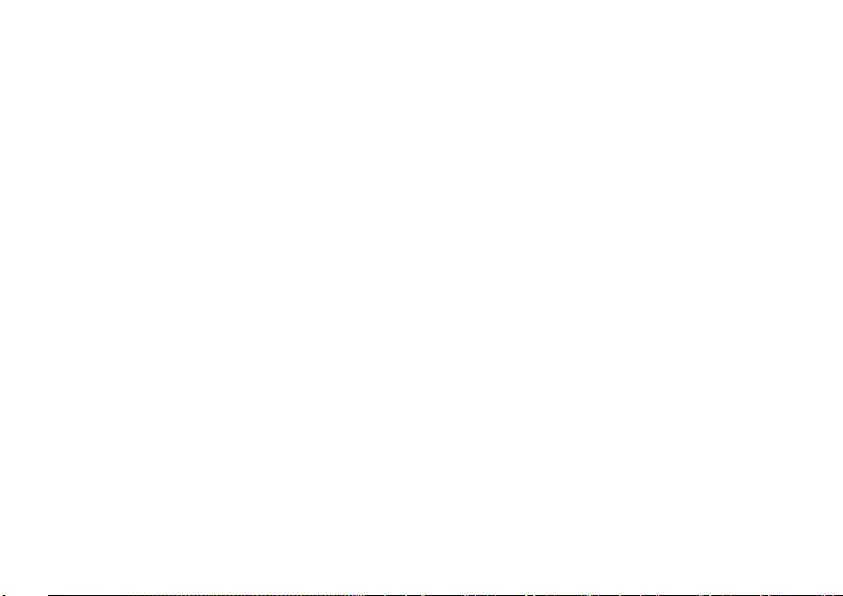
TP-Link tre års begrænset produktgaranti
Gælder kun TP-Link mærkevarer.
DENNE GARANTI GIVER DIG SPECIFIKKE JURIDISKE RETTIGHEDER OG DU KAN HAVE ANDRE RETTIGHEDER SOM
VARIERER FRA STAT TIL STAT (ELLER FRA LAND ELLER PROVINS).
INDENFOR LOVENS RAMMER ER GARANTIEN OG RETSMIDLERNE DER FREMGÅR EKSKLUSIVE OG I STEDET FOR ALLE
ANDRE RETTIGHEDER, RETSMIDLER OG BETINGELSER.
TP-Link garanterer at alle TP-Link hardware produkter indeholdt i den originale emballage ikke er behæftede
med fejl på materialer og håndværk såfremt de bruges efter hensigten og i overensstemmelse med TP-Link’s
retningslinjer indenfor en treårs periode fra købsdatoen af den oprindelige slutbruger/køber.

English
TP-Link hereby declares that the device is in compliance with the essential requirements and other relevant provisions of directives
2014/53/EU, 2009/125/EC and 2011/65/EU.
The original EU declaration of conformity may be found at http://www.tp-link.com/en/ce.
Ελληνικό
Δια του παρόντος η TP-Link διακηρύσσει ότι αυτή η συσκευή συμμορφώνεται με τις απαιτήσεις και άλλους σχετικούς κανονισμούς
των οδηγιών 2014/53/EU, 2009/125/EC και 2011/65/EU.
Μπορείτε να δείτε την αρχική δήλωση συμμώρφωσης με τους κανονισμούς της Ε.Ε. στην ιστοσελίδα http://www.tp-link.com/en/ce.
Deutsch
TP-Link erklärt hiermit, dass dieses Gerät die Grundanforderungen und andere relevante Vorgaben der Richtlinien 2014/53/EU,
2009/125/EC und 2011/65/EU erfüllt.
Die Original-EU-Konformitätserklärung kann in englischer Sprache hier heruntergeladen werden: http://www.tp-link.com/en/ce.
Français
TP-Link par la présente déclare que cet appareil est conforme aux exigences essentielles et autres dispositions pertinentes des
directives 2014/53/EU, 2009/125/EC et 2011/65/EU.
La déclaration CE de conformité originelle peut être trouvée à l’adresse http://www.tp-link.com/en/ce.
Nederlands
TP-Link verklaart hierbij dat dit apparaat in overeenstemming is met de essentiële eissen en andere relevante bepalingen van de
richtlijnen 2014/53/EU, 2009/125/EC en 2011/65/EU.
De oorspronkelijke EU verklaring van overeenstemming is te vinden op http://www.tp-link.com/en/ce.
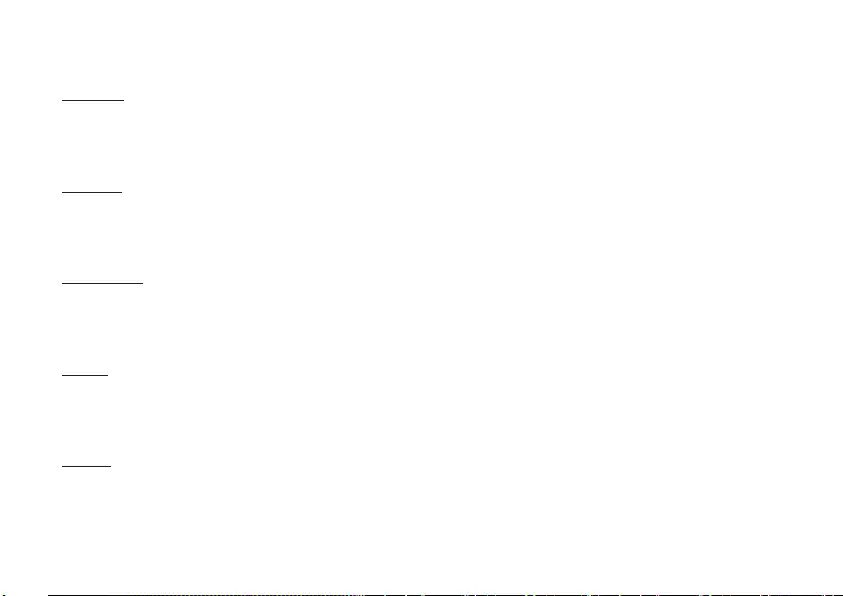
Español
Por la presente TP-Link declara que este dispositivo cumple con los requisitos esenciales y otras disposiciones relevantes de las
directivas 2014/53/EU, 2009/125/EC y 2011/65/EU.
La declaración original CE de la conformidad puede encontrarse en: http://www.tp-link.com/en/ce.
Italiano
TP-Link dichiara che questo dispositivo è conforme ai requisti fondamentali e alle altre disposizioni delle direttive 2014/53/EU,
2009/125/EC e 2011/65/EU.
La dichiarazione di conformità EU originale si trova in http://www.tp-link.com/en/ce.
Português
A TP-Link declara que este dispositivo está em conformidade com os requisitos essenciais e outras disposições das diretivas 2014/53/
EU, 2009/125 /EC e 2011/65 /EU.
A declaração original de conformidade UE pode ser encontrada em http://www.tp-link.com/en/ce.
Norsk
TP-Link erklærer herved at denne enheten er i samsvar med de nødvendige kravene og andre relevante bestemmelser fra direktivene
2014/53/EU, 2009/125/EC og 2011/65/EU.
Den opprinnelige EU-samsvarserklæringen er tilgjengelig på http://www.tp-link.com/en/ce.
Dansk
TP-Link erklærer hermed, at denne enhed er i overensstemmelse med de væsentlige krav og andre relevante bestemmelser i
direktiverne 2014/53/EU, 2009/125/EC og 2011/65/EU.
Den oprindelige EU-overensstemmelseserklæringen kan ndes på http://www.tp-link.com/en/ce.
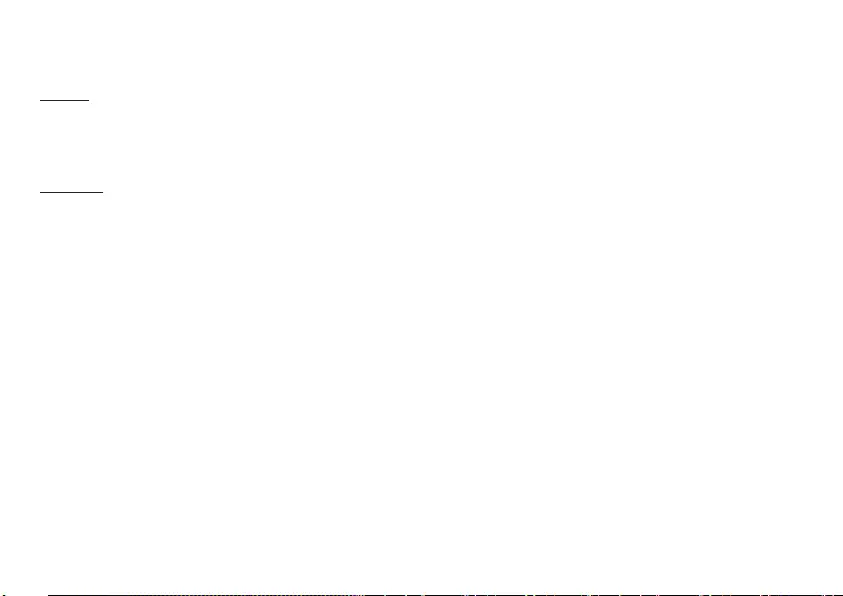
Suomi
TP-Link ilmoittaa täten, että tämä laite noudattaa direktiivien 2014/53/EU, 2009/125/EC ja 2011/65/EU olennaisia vaatimuksia ja muita
asianmukaisia ehtoja.
Alkuperäinen EU-säädöstenmukaisuusilmoitus on osoitteessa http://www.tp-link.com/en/ce.
Svenska
TP-Link deklarerar att denna enhet är i överensstämmelse med de grundläggande kraven och andra relevanta bestämmelser i
direktiv 2014/53/EU, 2009/125/EC och 2011/65/EU.
Den ursprungliga EU-försäkran om överensstämmelse kan hittas på http://www.tp-link.com/en/ce.